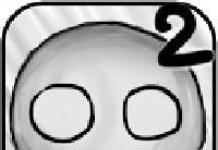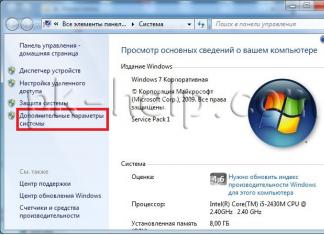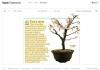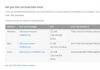ரோஸ்டெலெகாமில் இருந்து இன்டராக்டிவ் டிவியை இணைப்பது செட்-டாப் பாக்ஸை நிறுவி ஸ்மார்ட் டிவி இடைமுகத்தைப் பயன்படுத்துகிறது. மெனு உருப்படிகளில் ஒன்று செய்திகள், டிவி நிகழ்ச்சிகளைப் பார்க்கும்போது நேரடியாக அனுப்பக்கூடிய அறிவிப்புகள்.
பல ரோஸ்டெலெகாம் பயனர்கள் டிவியைப் பார்க்கும்போது, தொலைக்காட்சி வழங்குநரிடமிருந்து சில புதிய கணினி அறிவிப்புகள் வந்திருப்பதாக அறிவிப்புகளைப் பெறுவதில் மிகவும் மகிழ்ச்சியடையவில்லை. இருப்பினும், இதைப் பற்றி கோபப்பட வேண்டிய அவசியமில்லை - வழங்குநரிடமிருந்து வரும் தகவல் சில நேரங்களில் முக்கியமான தகவல்களைக் கொண்டுள்ளது, கேள்விகள் அல்லது சிக்கல்களைத் தவிர்ப்பதற்காக சந்தாதாரர்கள் தவறவிடாமல் இருப்பது நல்லது.
Rostelecom இலிருந்து வரும் செய்திகளில் வழங்குநரிடமிருந்து பின்வரும் தகவல்கள் இருக்கலாம்:
- தொழில்நுட்ப வேலையின் விதிமுறைகள் மற்றும் நேரம்.
- சந்தாதாரர்களுக்கான சேவை விதிமுறைகளில் மாற்றங்கள் - எடுத்துக்காட்டாக, கட்டணத் திட்டத்தின் விலை மாறினால் அல்லது கூடுதல் விருப்பங்கள் தோன்றினால் நீங்கள் செயல்படுத்தலாம்.
- சந்தாதாரர் கடிதங்களிலிருந்து நேரடியாக மாறக்கூடிய புதிய கட்டணங்கள்.
- உங்கள் தனிப்பட்ட டிவி கணக்கில் செயல்கள் பற்றிய தகவல்.
- புதிய டிவி அல்லது சினிமா தயாரிப்புகள் பற்றிய விளம்பரப் பொருட்கள்.
- வரவிருக்கும் விளம்பரங்கள் மற்றும் உங்கள் கணக்கில் போனஸைப் பெறுவதற்கான வாய்ப்புகள் பற்றிய தகவல்.
- உங்கள் கடனை அடைப்பதற்கான நினைவூட்டல்கள்.
- உங்கள் தொழில்நுட்ப ஆதரவு கோரிக்கைகளை செயலாக்குவதற்கான பதில்கள்.
- ஃபார்ம்வேரைப் புதுப்பிக்க வேண்டிய அவசியம் பற்றிய தகவல்.
இத்தகைய தகவல்கள் ஒரு சாதாரண சந்தாதாரரை வழங்குநரிடமிருந்து வரும் செய்திகளைப் பற்றி மட்டுமல்லாமல், பயன்பாடுகள், கணக்குகள் மற்றும் சந்தாக்களின் தற்போதைய நிலை பற்றியும் தெரிந்துகொள்ள அனுமதிக்கும். எனவே, டிவியில் செய்தி செயல்பாடு கட்டாயம் இருக்க வேண்டிய ஒன்றாகும்.
டிவியில் Rostelecom இலிருந்து செய்திகளை எவ்வாறு முடக்குவது
இருப்பினும், தொடர்ந்து அறிவிப்புகளைப் பெறுவது சற்றே எரிச்சலூட்டும் - அஞ்சல் பெட்டியில் ஒரு புதிய கடிதம் வந்துவிட்டது என்ற அறிவிப்புகள் கணினியில் உள்ளதைப் போல டிவி நிகழ்ச்சி அல்லது திரைப்படத்தைப் பார்ப்பதற்கு மேல் தோன்றும். சில நேரங்களில் இது பார்ப்பதற்கு இடையூறாக இருக்கும் மற்றும் பயனருக்கு எரிச்சலை ஏற்படுத்துகிறது.
துரதிர்ஷ்டவசமாக, பயனருக்கான செய்தி பரிமாற்றத்தின் முக்கியத்துவத்தின் காரணமாக, செட்-டாப் பாக்ஸ் அமைப்புகளில் இருந்தோ அல்லது வழங்குநரின் தனிப்பட்ட கணக்கு மூலமாகவோ செயல்பாட்டை முடக்கவோ அல்லது தடுக்கவோ இயலாது. சந்தாதாரர்கள் தங்களைப் பற்றிய முக்கியமான தகவல்களைத் தவறவிடாமல் இருப்பதை உறுதிசெய்ய இது செய்யப்படுகிறது, ஏனெனில் நிறுவனத்திற்கு எதிரான முக்கிய புகார்களில் ஒன்று, சேவை விதிமுறைகளில் மாற்றங்கள் குறித்த சில செய்திகளை சேவை பயனர்கள் தவறவிடுகிறார்கள். அத்தகைய பயனர்கள் தங்களுக்கு ஏதாவது தெரிவிக்கப்படவில்லை என்று ரோஸ்டெலெகாமிடம் புகார் கூறுகிறார்கள்.
டிவி செட்-டாப் பாக்ஸின் இடைமுகத்தில் கட்டமைக்கப்பட்ட செய்தி செயல்பாடு இதுபோன்ற மோதல் சூழ்நிலைகளின் எண்ணிக்கையைக் குறைக்க உங்களை அனுமதிக்கிறது, இது நிறுவனத்திற்கும் கிளையண்டிற்கும் இடையிலான உறவில் நேர்மறையான விளைவைக் கொண்டுள்ளது.
நீங்கள் ஒரு புதிய செய்தியைப் பெற்றுள்ளீர்கள் என்பதைக் குறிக்கும் ஐகானை அகற்றுவதற்கான ஒரே வழி அதைப் படிப்பதுதான்.
டிவியில் Rostelecom இலிருந்து ஒரு செய்தியைப் படிப்பது எப்படி
Rostelecom இலிருந்து ஒரு புதிய செய்தி உறை உங்கள் திரையில் தோன்றும்போது, நீங்கள்:
- கன்சோல் ரிமோட் கண்ட்ரோலில் இருந்து "மெனு" பொத்தானைக் கண்டுபிடித்து அழுத்தவும்.
- செட்-டாப் பாக்ஸ் இடைமுகத்தின் ஸ்க்ரோலிங் பட்டியலில் "செய்திகள்" என்பதைத் தேர்ந்தெடுக்கவும்.
- அறிவிப்புகளின் பட்டியலை நீங்கள் காண்பீர்கள் - எல்லா செய்திகளும் சரியான நேரத்தில் வரிசைப்படுத்தப்படும்.
- கடைசியாக படிக்காத உருப்படியைத் தேர்ந்தெடுத்து, உங்கள் ரிமோட்டில் உள்ள "சரி" பொத்தானை அழுத்தவும்.
- நீங்கள் ஒரு கடிதத்தைத் திறந்து அதன் உள்ளடக்கங்களை உருட்டும்போது, அது "படிக்க" ஆக மாறும், மேலும் அதை பார்க்கும் போது உறை உங்களுக்கு எரிச்சலை ஏற்படுத்தாது.
ரோஸ்டெலெகாம் கடிதங்களை நீண்ட நேரம் சேமிக்காது - அவை குறைவான தொடர்புடையதாக மாறியவுடன், கணினி தானாகவே அவற்றை நீக்கி, இன்பாக்ஸை காலி செய்கிறது. எனவே, உடனடியாக வழங்குநரிடமிருந்து தகவலைத் திறந்து படிக்க பரிந்துரைக்கப்படுகிறது. கூடுதலாக, உங்கள் வழங்குநர் உங்களுக்குச் சொல்ல விரும்பிய முக்கியமான ஒன்றை நீங்கள் தவறவிட்ட சூழ்நிலையிலிருந்து இது உங்களைக் காப்பாற்றும்.
- 1 Rostelecom பாப்-அப் செய்திகளை திரையில் படிப்பது எப்படி?
- 2 ரோஸ்டெலெகாம் ரிமோட் கண்ட்ரோலில் ஒரு செய்தியைப் படிப்பது எப்படி?
- 3 இந்த அம்சத்தை முடக்க முடியுமா?
திரையில் Rostelecom பாப்-அப் செய்திகளை எவ்வாறு படிப்பது?
ரோஸ்டெலெகாம் நம் நாட்டில் பிரபலமான ஆபரேட்டர். நிறுவனத்தின் பல முக்கிய நன்மைகள் உள்ளன:Rostelecom இலிருந்து நீங்கள் இணையம் மற்றும் டிவியை முழுமையாகப் பயன்படுத்த முடியும். பெரும்பாலான வாடிக்கையாளர்களுக்கு சிக்கல்கள் இல்லை, மேலும் இருக்கும் குறைபாடுகள் உடனடியாக நீக்கப்படும்.
ஊடாடும் தொலைக்காட்சியில் RT செய்திகளை அனுப்பும் செயல்பாட்டைக் கொண்டுள்ளது. இது பின்வரும் நோக்கங்களுக்காக நிறுவனத்தால் பயன்படுத்தப்படுகிறது:
- விளம்பரங்களின் விநியோகம்.
- அறிவிப்புகள் அனுப்பப்படுகின்றன.
- சேவைகள் பற்றிய தகவல்களை வாடிக்கையாளர்களுக்கு வழங்கலாம்.
- புதிய அம்சங்கள் போன்றவற்றை அறிவிக்கவும்.
ரோஸ்டெலெகாம் ரிமோட் கண்ட்ரோலில் ஒரு செய்தியைப் படிப்பது எப்படி?
பலர் ஆர்வமாக உள்ளனர்: ரோஸ்டெலெகாம் செட்-டாப் பாக்ஸில் ஒரு செய்தியை எவ்வாறு படிப்பது? இதைச் செய்வது எளிது; நீங்கள் சில எளிய வழிமுறைகளைப் பின்பற்ற வேண்டும்:திறந்தவுடன், செய்தி படித்ததாகக் குறிக்கப்படும். இதன் காரணமாக, நீங்கள் கணினியில் வசதியாக செல்லலாம் மற்றும் நீங்கள் இதுவரை ஆய்வு செய்யாத உருப்படிகளை விரைவாக புரிந்து கொள்ளலாம்.
இந்த அம்சத்தை முடக்க முடியுமா?

உங்களிடம் ஏதேனும் கேள்விகள் இருந்தால், எங்களுக்குத் தெரியப்படுத்தவும்
Rostelecom இலிருந்து டிவியில் ஒரு செய்தியை எவ்வாறு படிப்பது என்பதை நீங்கள் புரிந்துகொள்கிறீர்கள். ஆனால் தொலைக்காட்சியைப் பயன்படுத்துவதில் தலையிடாதபடி இந்த செயல்பாட்டை முற்றிலுமாக கைவிட முடியுமா?
இன்று அத்தகைய வாய்ப்பு இல்லை. செட்-டாப் பாக்ஸில் உள்ள மெசேஜ் பகுதியை செயலிழக்கச் செய்ய வாடிக்கையாளர்களை நிறுவனம் அனுமதிப்பதில்லை மற்றும் அவற்றைப் பெற மறுக்கிறது. ஆபரேட்டர் சந்தாதாரர்களுக்கு விரைவாகத் தெரிவிக்க இந்த செயல்பாடு அவசியம்.
Rostelecom தனிப்பட்ட கணக்கைப் பயன்படுத்தும் வாடிக்கையாளர்கள், பயன்படுத்தப்படும் சேவைகளின் தனிப்பட்ட கணக்கின் அங்கீகாரத்திற்குப் பிறகுதான் அதன் முக்கிய அம்சங்கள் கிடைக்கும் என்பதை அறிவார்கள். இந்த நடைமுறையை முடிக்க, வாடிக்கையாளர் சேவையை அணுக உள்நுழைவு மற்றும் கடவுச்சொல்லை அறிந்து கொள்ள வேண்டும். அதிர்ஷ்டவசமாக, Rostelecom இல் தொலைக்காட்சிக்கான குறிப்பிட்ட தரவைக் கண்டுபிடிப்பது கடினம் அல்ல, குறிப்பாக எங்கு பார்க்க வேண்டும் என்று உங்களுக்குத் தெரிந்தால்.
அவரது தனிப்பட்ட கணக்கிற்கான அணுகலைத் திறப்பதன் மூலம், வாடிக்கையாளர் தனது சேவைகளை ஆன்லைனில் நிர்வகிக்கும் வாய்ப்பைப் பெறுகிறார், அத்துடன்:
- இணைக்கப்பட்ட சேவைகளை ஒரு தொகுப்பாக இணைக்கவும் (பெரும்பாலும் இது மிகவும் சாதகமான விதிமுறைகளில் அவற்றைப் பயன்படுத்த அனுமதிக்கிறது);
- தேவையற்ற விருப்பங்களை செயலிழக்கச் செய்து தேவையானவற்றைச் செயல்படுத்தவும்;
- கட்டணங்களை மாற்றவும்;
- உங்கள் தனிப்பட்ட கணக்கு இருப்பு பற்றிய தகவலைப் பெறுங்கள்;
- சந்தா கட்டணம் செலுத்துங்கள்;
- வழங்குநரால் ஏற்பாடு செய்யப்பட்ட விளம்பரங்களில் பங்கேற்க;
- கூடுதல் தகவல்களைக் கண்டறியவும் (ஜாதகம், வானிலை, மாற்று விகிதங்கள் போன்றவை).
இவை அனைத்தும் நிறுவனத்திற்கும் வாடிக்கையாளருக்கும் இடையிலான தொடர்பு செயல்முறையை மிகவும் வசதியாக ஆக்குகிறது. இருப்பினும், சேவை உள்நுழைவு இல்லாமல் பட்டியலிடப்பட்ட அம்சங்களை நீங்கள் பயன்படுத்த முடியாது.
Rostelecom க்கான சேவை உள்நுழைவை எங்கே பெறுவது
ரோஸ்டெலெகாம் சேவை உள்நுழைவைக் கண்டுபிடிப்பதற்கான எளிதான வழி, அது என்ன என்பதை அறிவது. இது (தனிப்பட்ட கணக்கை அங்கீகரிக்க தேவையான கடவுச்சொல் போன்றது) எழுத்துகளின் ஒரு குறிப்பிட்ட வரிசையாகும், மேலும் நிறுவனத்துடனான ஒப்பந்தத்திலும் பயனரின் அட்டையிலும் எப்போதும் குறிக்கப்படுகிறது. உள்நுழைவு என்றால் என்ன என்பதை முடிந்தவரை எளிமையாக விளக்கினால், அதை Rostelecom சேவையின் அடையாள எண் (அடையாளங்காட்டி) என்று அழைக்கலாம்.
ஆவணங்கள் இழப்பு ஏற்பட்டால், தேவையான தரவைக் காணலாம்:
- டிவி செட்-டாப் பாக்ஸின் பின்புறத்தை ஆராயவும் அல்லது இந்த சாதனங்களுக்கான பயனர் கையேட்டைப் படிக்கவும் (பொதுவாக உள்நுழைவு அங்கு குறிக்கப்படுகிறது).
- கட்டணமில்லா ஆதரவு எண்ணை (8-800-1000-800) அழைத்து, தொலைக்காட்சி சேவையுடன் இணைவதற்கான ஒப்பந்தத்தில் கையெழுத்திட்ட நபரின் பாஸ்போர்ட் விவரங்களை வழங்கவும். இதற்குப் பிறகு, ஆபரேட்டர் தேவையான உள்நுழைவுக்கு பெயரிடுவார், மேலும் பயனர் தளத்தில் உள்நுழைய உதவுவார். இதைப் பயன்படுத்தி பழைய கடவுச்சொல்லைப் பெற முடியாது, ஆனால் இது எதிர்காலத்தில் கிளையன்ட் பயன்படுத்தும் புதிய குறியீட்டு கலவையை உருவாக்க முடியும்.
- Rostelecom கிளைகளில் ஒன்றில் உங்கள் உள்நுழைவு மற்றும் கடவுச்சொல்லுடன் ஒப்பந்தத்தின் நகலைப் பெறவும். எவ்வாறாயினும், ஒப்பந்தத்தை முடித்த நபருக்கு மட்டுமே ஆவணத்தை வழங்க முடியும் மற்றும் பாஸ்போர்ட்டை சமர்ப்பித்த பின்னரே வழங்க முடியும் என்பதை கவனத்தில் கொள்ள வேண்டும். அங்கு, வாடிக்கையாளர் தனது தனிப்பட்ட கணக்கிற்கான அணுகலை மீட்டெடுக்க உதவுமாறு அலுவலக ஊழியர்களிடம் கேட்கலாம் மற்றும் தனிப்பட்ட கணக்கு அங்கீகார நடைமுறையை மேற்கொள்ளலாம்.
குறிப்பு! சேவை அணுகல் கடவுச்சொல்லை பயனர் சுயாதீனமாக மாற்ற முடியும், ஆனால் இதைச் செய்ய அவர் முந்தைய குறியீட்டைக் குறிப்பிட வேண்டும். இந்த குறியீடு சேர்க்கை தெரியவில்லை என்றால், கடவுச்சொல்லை மறந்துவிட்டவர்களுக்கான இணைப்பைக் கிளிக் செய்து, மேலும் கணினி அறிவுறுத்தல்களைப் பின்பற்றலாம். இதற்குப் பிறகு, பதிவு செய்யும் போது குறிப்பிடப்பட்ட தொலைபேசி எண்ணுக்கு குறியீடு அனுப்பப்படும்.
பின்
"" விருப்பம் இயக்கப்பட்டிருக்க வேண்டும் என்றால், எல்லா சாதனங்களுக்கும் நிலையான PIN குறியீட்டைப் பயன்படுத்தலாம்: 1111 அல்லது 000. இந்த எண்களை உள்ளிட்ட பிறகு சாதனத்தின் செயல்பாட்டில் எந்த மாற்றமும் இல்லை என்றால், தொழில்நுட்ப ஆதரவைத் தொடர்பு கொள்ள பரிந்துரைக்கப்படுகிறது.
செய்திகள் ஏன் தேவை?
SMS போன்ற செய்திகள் அனைத்து பயனர்களுக்கும் அனுப்பப்படும். அவை பல்வேறு தகவல்களைக் கொண்டுள்ளன:
- சேவைகள் தரவு.
- முக்கியமான சிஸ்டம் அறிவிப்புகள்.
- சேவைக்காக ஒரு செய்திமடல் அனுப்பப்படுகிறது.
- அறிவிப்புகள் விநியோகிக்கப்படுகின்றன, முதலியன.
செய்திகள் ஏன் தேவை?
- செட்-டாப் பாக்ஸில் உள்ள பயனருக்கு ஏதாவது ஒன்றைப் பற்றி விரைவாகத் தெரிவிக்க அவை உங்களை அனுமதிக்கின்றன.
- பல ஊடாடும் டிவி சந்தாதாரர்கள் தங்கள் தனிப்பட்ட கணக்கை அரிதாகவே பார்வையிடுகின்றனர். இந்த வழியில் தகவல்களை அனுப்புவது எளிது.
- முக்கியமான தரவுகளை வழங்க முடியும்.
- தாமதமின்றி சந்தாதாரர்களிடையே தகவல்களைப் பரப்புங்கள்.
ஊடாடும் தொலைக்காட்சியில் செய்திகளைப் பயன்படுத்துவதற்கு பல விருப்பங்கள் உள்ளன. அதைப் பயன்படுத்தி நிறுவனம் பல்வேறு தகவல்களைப் பரப்ப முடியும். சில நேரங்களில் இது பயனுள்ளதாக இருக்கும், ஆனால் பெரும்பாலும் அஞ்சல்களுக்கு நேரடி தேவை இல்லை.
எப்படி படிக்க வேண்டும்?

உள்வரும் செய்திகள் ஒரு உறையைப் பயன்படுத்தி சுட்டிக்காட்டப்படுகின்றன. புதிய அறிவிப்புகள் இருப்பதை இது குறிக்கிறது. அவற்றை எவ்வாறு படிப்பது?
- ரிமோட் கண்ட்ரோலில், மெனு பொத்தானை அழுத்தவும்.
- செய்திகள் பகுதியைக் கண்டறியவும்.
- அறிவிப்புகளின் பட்டியல் தோன்றும்.
- உங்களுக்குத் தேவையானதைத் தேர்ந்தெடுத்து "சரி" பொத்தானை அழுத்தவும்.
- கடிதம் திறக்கும், அதன் உள்ளடக்கங்களை நீங்கள் படிக்கலாம்.
- பின்னர் அது படித்ததாகக் குறிக்கப்படும்.
அதை நீக்க வேண்டிய அவசியம் இல்லை. செல்லுபடியாகும் காலம் முடிந்த பிறகு செய்திகள் தானாகவே நீக்கப்படும். எனவே, நேரடி பயனர் தலையீடு இல்லாமல் அஞ்சல் பெட்டி அழிக்கப்படுகிறது;
செட்-டாப் பாக்ஸில் கடிதங்களை மறுக்க முடியுமா?

இன்று நிறுவனம் இந்த செயல்பாட்டை மறுப்பதற்கான சாத்தியக்கூறு பற்றிய தகவலை வழங்கவில்லை. நீங்கள் அதை அணைக்க முடியாது; அஞ்சல் எப்போதும் செயலில் இருக்கும்.
எத்தனை முறை செய்திகள் வரும்?
குறிப்பிட்ட கால அவகாசம் இல்லை. சந்தாதாரர்களிடையே சில தகவல்களை விநியோகிக்க வேண்டியிருக்கும் போது ஒரு செய்திமடல் உருவாகிறது. வல்லுநர்கள் ஒரு செய்தியை உருவாக்கி அனைத்து ஊடாடும் டிவி பயனர்களுக்கும் அனுப்புகிறார்கள்.
orostelecome.ru
அவற்றை எங்கு பெறுவது என்பதைக் கண்டுபிடிப்பது எப்படி
ஊடாடும் தொலைக்காட்சி ஒவ்வொரு நாளும் பிரபலமடைந்து வருகிறது. இந்த பொழுதுபோக்கு அனைவருக்கும் கிடைக்கும், நீங்கள் தேவையான உபகரணங்களை வாங்க வேண்டும். புதிய உபகரணங்களுடன், அதை சரியாக இணைப்பதே மிகவும் பொதுவான பிரச்சனை. நிறுவன தொழில்நுட்ப வல்லுநர்களின் பணியை மறுக்க முடிவு செய்யும் சேவை பயனர்களுக்கு பல கேள்விகள் உள்ளன. எளிமையான விஷயம் என்னவென்றால், செட்-டாப் பாக்ஸை டிவி மற்றும் ஒரு சக்தி மூலத்துடன் இணைப்பது. Rostelecom செட்-டாப் பாக்ஸிற்கான உள்நுழைவு மற்றும் கடவுச்சொல் தேவைப்படும்போது என்ன செய்வது?

முதல் முறையாக இணைக்கும்போது தரவை உள்ளிடுகிறது
சாதனம் முதல் முறையாக இணைக்கப்பட்ட அல்லது மாற்றப்பட்ட தருணத்தில் உள்நுழைவு மற்றும் கடவுச்சொல்லைக் கோருவது பொதுவான விஷயம். Rostelecom சேவையகத்தில் செட்-டாப் பாக்ஸைச் செயல்படுத்தவும், ஒளிபரப்பிற்கான அணுகலைப் பெறவும் இது அவசியம். எதை உள்ளிட வேண்டும் என்று உங்களுக்கு எப்படித் தெரியும்? டிவி திரையில் ரிமோட் கண்ட்ரோலைப் பயன்படுத்தி பொருத்தமான புலங்களில் தட்டச்சு செய்யப்படும் சான்றுகளைக் காணலாம்:
- நிறுவனத்துடன் முடிக்கப்பட்ட ஒப்பந்தத்தின் சிறப்பு பத்தியில்;
- தேவையான தகவல்கள் உபகரணங்கள் உடல் அல்லது பெட்டியில் அமைந்துள்ள ஸ்டிக்கரில் அமைந்துள்ளன.
இந்தத் தரவை உள்ளிடும்போது, சரியான எழுத்துப்பிழையைப் பராமரிப்பது முக்கியம். நீங்கள் "3" என்ற எண்ணுக்குப் பதிலாக "z" என்ற எழுத்தை உள்ளிட்டால் அல்லது சிறிய எழுத்துக்கு பதிலாக ஒரு பெரிய எழுத்தை எழுதினால், கணினி பிழையை உருவாக்கும் மற்றும் செயல்படுத்தல் ஏற்படாது. இதை அறிந்தால், நீங்கள் பல தோல்வியுற்ற முயற்சிகளைத் தவிர்க்கலாம். எனவே, ரோஸ்டெலெகாம் பயனர்களை டிவி திரையை கவனமாகப் பார்த்து, ஒப்பந்தத்தில் குறிப்பிடப்பட்டுள்ளபடி, அவர்களின் வழக்கை கணக்கில் எடுத்துக்கொண்டு எழுத்துக்களை உள்ளிடுமாறு கேட்டுக்கொள்கிறது. எல்லாவற்றிற்கும் மேலாக, அனைத்து பயனர்களும் ரோஸ்டெலெகாம் ஊடாடும் டிவியின் சேவைகளை செயல்படுத்த வேண்டும், அது சரியாக வேலை செய்ய வேண்டும்.
தவறு! தவறான பயனர் பெயர் அல்லது கடவு சொல்"
இணைப்பிற்குப் பிறகு முதல் முறையாக உள்நுழைவு மற்றும் கடவுச்சொல் கோரப்பட்டால், வழங்குநரின் நெட்வொர்க்கில் புதிய செட்-டாப் பாக்ஸைச் செயல்படுத்துவதற்கு இது அவசியமான செயல்முறையாகும். ஆனால் அவை நீண்ட காலமாக பயன்பாட்டில் உள்ள உபகரணங்களால் கோரப்பட்டால் என்ன செய்வது? மேலும், ஒப்பந்தத்தில் குறிப்பிடப்பட்ட உள்நுழைவு மற்றும் கடவுச்சொல்லை உள்ளிட்ட பிறகு, செட்-டாப் பாக்ஸ் தவறாக உள்ளிடப்பட்டதாகக் கூறி, ஒளிபரப்பிற்கான அணுகலை மறுக்கிறதா? வழங்குநரின் சேவையகத்தில் தற்போது சிக்கல்கள் இருப்பதால் அல்லது உபகரணங்களுக்கு அணுகல் இல்லாததால் இந்த நிலைமை ஏற்படலாம். இந்த வழக்கில், நீங்கள் செட்-டாப் பாக்ஸ் மற்றும் ரூட்டரை மறுதொடக்கம் செய்ய வேண்டும்.
பின்வரும் புள்ளிகளின் அடிப்படையில் இது செய்யப்பட வேண்டும்:
- டிவியை அணைக்கவும்;
- சக்தி மூலத்திலிருந்து செட்-டாப் பாக்ஸைத் துண்டித்தல்;
- திசைவியை முடக்குகிறது;
- 3-4 நிமிடங்கள் காத்திருக்கவும்;
- திசைவியை ஆற்றல் மூலத்துடன் இணைத்தல்;
- டிவி செட்-டாப் பாக்ஸை நெட்வொர்க்குடன் இணைத்தல்;
- தொலைக்காட்சியை இயக்குங்கள்.
ஒரு முக்கியமான அம்சம் என்னவென்றால், மின்சக்தி மூலத்திலிருந்து துண்டிப்பதன் மூலம் மட்டுமே நீங்கள் சாதனத்தை மறுதொடக்கம் செய்ய முடியும். திசைவி அல்லது செட்-டாப் பாக்ஸில் "மீட்டமை" பொத்தானைத் தேட வேண்டாம் மற்றும் ஊசிகள் அல்லது ஊசிகளைப் பயன்படுத்தி அமைப்புகளை மீட்டமைக்க வேண்டாம், ஏனெனில் இந்த விஷயத்தில் Rostelecom இல் பணிபுரியும் ஒரு தொழில்நுட்ப வல்லுநர் மட்டுமே சாதனங்களை மீட்டெடுக்க முடியும். மின்சக்தியிலிருந்து உபகரணங்களைத் துண்டிப்பதன் மூலம் மறுதொடக்கம் செய்வது செட்-டாப் பாக்ஸ் மற்றும் மோடத்திற்கு தீங்கு விளைவிக்காது, ஆனால் அவற்றின் உள்ளமைவை மேம்படுத்துகிறது. மறுதொடக்கம் சரியாக செய்யப்பட்டால், "தவறான உள்நுழைவு அல்லது கடவுச்சொல்" பிழை உங்களைத் தொந்தரவு செய்யாது.
திசைவியில் சரியான போர்ட்
எல்லா செயல்களும் சரியாக செய்யப்பட்டிருந்தால், மறுதொடக்கம் முடிந்தது, ஆனால் பிழை இன்னும் நிகழ்கிறது, மேலும் ரோஸ்டெலெகாம் டிவி செட்-டாப் பாக்ஸுக்கு உள்நுழைவு மற்றும் கடவுச்சொல் தேவை என்றால், டிவி கேபிள் பிளக் தவறான இணைப்பியுடன் இணைக்கப்பட்டிருப்பதில் சிக்கல் இருக்கலாம்.
Rostelecom திசைவிகளில் தொலைக்காட்சி ஒளிபரப்புகளுக்கு, மூன்றாவது மற்றும் நான்காவது சாக்கெட்டுகள் பயன்படுத்தப்படுகின்றன. பிளக் மற்றொரு போர்ட்டுடன் இணைக்கப்பட்டிருந்தால், நீங்கள் அதைத் துண்டித்து நான்காவது இணைப்பிற்கு மாற்ற வேண்டும். இணைத்த பிறகு, நீங்கள் சாதனத்தை மறுதொடக்கம் செய்ய வேண்டும், எனவே நற்சான்றிதழ்களைக் கேட்கும் டிவி செட்-டாப் பாக்ஸின் சிக்கல் தீர்க்கப்பட வேண்டும்.
தரவு மீட்பு
 ஒப்பந்தம் காணவில்லை அல்லது தொலைந்துவிட்டால், வழக்கு அல்லது பெட்டியில் உள்ள ஸ்டிக்கரிலிருந்து தரவைப் படிக்க இயலாது என்றால், உங்கள் உள்நுழைவு மற்றும் கடவுச்சொல்லை மீட்டெடுப்பதற்கான உதவிக்கு நிறுவனத்தின் தொழில்நுட்ப ஆதரவைத் தொடர்புகொள்வது மதிப்பு. ஒவ்வொரு பயனரின் தரவும் நிறுவனத்தின் தரவுத்தளத்தில் சேமிக்கப்பட்டுள்ளதால், அதை வழங்க ஆபரேட்டருக்கு உரிமை உண்டு, ஆனால் அதற்கு பதிலாக ஒப்பந்த எண், அது முடிக்கப்பட்ட சந்தாதாரரின் முழு பெயர் மற்றும் அவரது பாஸ்போர்ட் விவரங்கள் தேவைப்படும். வெற்றிகரமான அடையாளம் காண, ஆபரேட்டருக்குக் கட்டளையிடப்பட்ட சந்தாதாரர் தரவு, Rostelecom TV சேவைகளுக்கான நிறுவனத்துடன் முடிக்கப்பட்ட ஒப்பந்தத்தில் குறிப்பிடப்பட்டுள்ள தரவுகளுடன் பொருந்த வேண்டும். 10 நிமிட காத்திருப்புக்குப் பிறகு, ஒரு தொழில்நுட்ப ஆதரவு பிரதிநிதி தேவையான தகவலை வழங்குவார். ஒரு RTK பணியாளருக்கு சிக்கல்கள் இருந்தால், தேவையான சின்னங்களை பெயரிட முடியாவிட்டால், பாஸ்போர்ட் மற்றும் அசல் ஒப்பந்தத்திற்கான உதவிக்காக எந்த நிறுவன அலுவலகத்தையும் தொடர்பு கொண்டு அவற்றை மீட்டெடுக்கலாம் மற்றும் உங்களுடன் எடுத்துச் செல்லலாம்.
ஒப்பந்தம் காணவில்லை அல்லது தொலைந்துவிட்டால், வழக்கு அல்லது பெட்டியில் உள்ள ஸ்டிக்கரிலிருந்து தரவைப் படிக்க இயலாது என்றால், உங்கள் உள்நுழைவு மற்றும் கடவுச்சொல்லை மீட்டெடுப்பதற்கான உதவிக்கு நிறுவனத்தின் தொழில்நுட்ப ஆதரவைத் தொடர்புகொள்வது மதிப்பு. ஒவ்வொரு பயனரின் தரவும் நிறுவனத்தின் தரவுத்தளத்தில் சேமிக்கப்பட்டுள்ளதால், அதை வழங்க ஆபரேட்டருக்கு உரிமை உண்டு, ஆனால் அதற்கு பதிலாக ஒப்பந்த எண், அது முடிக்கப்பட்ட சந்தாதாரரின் முழு பெயர் மற்றும் அவரது பாஸ்போர்ட் விவரங்கள் தேவைப்படும். வெற்றிகரமான அடையாளம் காண, ஆபரேட்டருக்குக் கட்டளையிடப்பட்ட சந்தாதாரர் தரவு, Rostelecom TV சேவைகளுக்கான நிறுவனத்துடன் முடிக்கப்பட்ட ஒப்பந்தத்தில் குறிப்பிடப்பட்டுள்ள தரவுகளுடன் பொருந்த வேண்டும். 10 நிமிட காத்திருப்புக்குப் பிறகு, ஒரு தொழில்நுட்ப ஆதரவு பிரதிநிதி தேவையான தகவலை வழங்குவார். ஒரு RTK பணியாளருக்கு சிக்கல்கள் இருந்தால், தேவையான சின்னங்களை பெயரிட முடியாவிட்டால், பாஸ்போர்ட் மற்றும் அசல் ஒப்பந்தத்திற்கான உதவிக்காக எந்த நிறுவன அலுவலகத்தையும் தொடர்பு கொண்டு அவற்றை மீட்டெடுக்கலாம் மற்றும் உங்களுடன் எடுத்துச் செல்லலாம்.
உள்நுழைவு, கடவுச்சொல் மற்றும் பின் குறியீடு ஆகியவற்றுக்கு இடையே உள்ள வேறுபாடு
உள்நுழைவு மற்றும் கடவுச்சொல்லை உள்ளிடுவது முதல் இணைப்பிற்குப் பிறகு மட்டுமே தேவைப்படுகிறது, ஆனால் சில நேரங்களில் சந்தாதாரர் கூடுதல் சேவை அல்லது சேனலை இணைக்க முயற்சிக்கும்போது வழக்குகள் எழுகின்றன, மேலும் டிவி செட்-டாப் பாக்ஸ் பின் குறியீட்டைக் கோருகிறது. இதற்கும் சந்தாதாரர் நற்சான்றிதழ்களுக்கும் எந்தத் தொடர்பும் இல்லை.
பின்வரும் குறியீடு கோரப்பட்டுள்ளது:
- நிறுவப்பட்ட பெற்றோர் கட்டுப்பாடு வழக்கில்
- சுயவிவரத்தில் சாத்தியமான செயல்களில் கட்டுப்பாடு இருந்தால்
அனைத்து Rostelecom செட்-டாப் பாக்ஸ்களுக்கான நிலையான குறியீடு என்ன? இது 4 பூஜ்ஜியங்கள் அல்லது 4 ஒன்றின் கலவையாகும். டிவி ரிமோட் கண்ட்ரோலைப் பயன்படுத்தி திரையில் பொருத்தமான புலத்தில் அவற்றை உள்ளிடவும். மேலும் அமைக்கப்பட்ட கட்டுப்பாடுகளை நீக்கவும், பின் குறியீட்டை இரண்டாவது முறையாக உள்ளிடாமல் இருக்கவும், டிவி அமைப்புகளில் உள்ள “அணுகல் நிலை” பகுதியையும், அதில் “18+” என்ற வரியையும் தேர்ந்தெடுத்து “” ஐ அழுத்தவும். ரிமோட் கண்ட்ரோலில் சரி” பொத்தான்.
பிரச்சனை தீர்க்கப்படாவிட்டால் என்ன செய்வது?
செட்-டாப் பாக்ஸ், அனைத்து படிகளும் முடிந்த பிறகும், உள்நுழைவு மற்றும் கடவுச்சொல்லை தொடர்ந்து கோரினால், நீங்கள் Rostelecom தொழில்நுட்ப ஆதரவை 8-800-1000-800 என்ற எண்ணில் தொடர்பு கொள்ள வேண்டும். மேலே விவரிக்கப்பட்ட அதே படிகளைச் செய்ய நிபுணர் உங்களிடம் கேட்பார். சில கட்டத்தில் பிழை ஏற்பட்டிருக்கலாம், அல்லது மறுதொடக்கம் செய்யும் போது, ஒரு RTK ஊழியர் நிலையத்தில் மறுதொடக்கம் செய்வார், இது சேவையை மீட்டெடுக்க உதவும்.
ஆபரேட்டரின் உதவி பயனர் உரையாற்றிய சிக்கலைத் தீர்க்க உதவவில்லை என்றால், அதிக தகுதி வாய்ந்த தொழில்நுட்ப வல்லுநர்களின் பணிக்காக ஒரு விண்ணப்பம் சமர்ப்பிக்கப்படுகிறது. அவர்களால் தொலைதூரத்திலோ அல்லது வீட்டிற்குச் சென்றோ பிரச்சினை தீர்க்கப்படும். புல நிபுணர்களின் சேவைகள் செலுத்தப்படலாம், ஆனால் அவர்களிடமிருந்து தனிப்பட்ட முறையில் தொலைபேசி அல்லது அழைப்பின் இடத்திற்கு வந்தவுடன் விலைகளைக் கண்டுபிடிப்பது நல்லது.
supertarif.info
குறியீடுகளைப் பயன்படுத்தி Rostelecom ரிமோட் கண்ட்ரோலை எவ்வாறு அமைப்பது

Rostelecom இலிருந்து ஊடாடும் தொலைக்காட்சிக்கு இணைக்க முடிவு செய்பவர்களுக்கு செட்-டாப் பாக்ஸுடன் முழுமையான உலகளாவிய ரிமோட் கண்ட்ரோல் வழங்கப்படுகிறது. இது மிகவும் வசதியானது, ஏனென்றால் ஒரு ரிமோட் கண்ட்ரோல் சாதனத்தின் உதவியுடன் நீங்கள் பல்வேறு உபகரணங்களைக் கட்டுப்படுத்தலாம். இந்த விஷயத்தில் முக்கிய விஷயம் அதை சரியாக நிரல் செய்வதாகும். டிவிகளுக்கான விரிவான வழிமுறைகள் மற்றும் குறியீடுகளைப் பயன்படுத்தி, ரோஸ்டெலெகாம் ரிமோட் கண்ட்ரோலை நீங்களே கட்டமைக்கலாம்.
ரிமோட் கண்ட்ரோல் பற்றிய பொதுவான தகவல்கள்

தொலைவில் உள்ள பல்வேறு சாதனங்களின் ரிமோட் கண்ட்ரோலுக்கான ஒரு மின்னணு சாதனத்தை அமைப்பது மிகவும் எளிதானது, ஊடாடும் தொலைக்காட்சியின் எந்தவொரு பயனரும் விரும்பினால் இதைக் கையாள முடியும் இது எப்போதும் நவீன டிவி மாடல்களுக்கான பிரத்யேகமாக தேர்ந்தெடுக்கப்பட்ட குறியீடுகளைக் கொண்ட விரிவான வழிமுறைகளுடன் இருக்கும். ரிமோட் கண்ட்ரோல் எதற்கு? அதன் உதவியுடன் நீங்கள் திரைப்படங்கள், நிரல்களை இடைநிறுத்தலாம், அளவை சரிசெய்யலாம், ஒரு வார்த்தையில், டிவியின் முழு செயல்பாட்டையும் அதன் இணைப்பையும் நிர்வகிக்கலாம் என்பது இரகசியமல்ல.
Rostelecom TV ரிமோட் கண்ட்ரோலுக்கான குறியீடுகளுக்குச் செல்வதற்கு முன், சாதனத்தைப் பற்றி அறிந்து கொள்வோம். அதன் வடிவமைப்பு மிகவும் அசாதாரணமானது, இது மென்மையான கோடுகள் மற்றும் அசல் வண்ணத் திட்டங்கள் இருப்பதைக் குறிக்கிறது. பொத்தான்கள் கடுமையான தொழில்நுட்ப வண்ணங்களில் (நீலம், சாம்பல், ஊதா) அலங்கரிக்கப்பட்டுள்ளன.
ரோஸ்டெலெகாம் ரிமோட் கண்ட்ரோலை அமைப்பதற்கான முக்கிய கட்டங்கள்

டிவியுடன் இணைக்கும்போது எல்லாவற்றையும் சரியாகச் செய்ய, நீங்கள் ஒரு தனித்துவமான நான்கு இலக்க கலவையை அறிந்து கொள்ள வேண்டும். இதைச் செய்ய, Rostelecom இலிருந்து ரிமோட் கண்ட்ரோலுக்கான குறியீடு புத்தகத்தைப் பயன்படுத்துவது நல்லது. செயல்முறை பின்வருமாறு:
- இது அனைத்து வீட்டு உபகரணங்களை பிணையத்துடன் இணைப்பதன் மூலம் தொடங்குகிறது;
- பிறகு டிவி மற்றும் ஓகே பட்டன்களை சில நொடிகள் அழுத்திப் பிடிக்கவும். முதல் பொத்தான் அமைந்துள்ள பகுதியில் எல்இடி ஒரு சிக்னலைக் கொடுக்கும் வரை நாங்கள் காத்திருக்கிறோம். இரண்டு விளக்குகள் இருந்ததா? இதன் பொருள் ரிமோட் கண்ட்ரோல் நிரலாக்க பயன்முறையில் நுழைந்துள்ளது;
- Rostelecom ரிமோட் கண்ட்ரோலை உள்ளமைக்க குறியீடுகளைப் பயன்படுத்த, கோப்பகத்தில் கொடுக்கப்பட்டவை உங்களுக்குத் தேவை. அவற்றில் பல ஒரு குறிப்பிட்ட டிவி மாடலுக்கு வழங்கப்பட்டால், நீங்கள் எல்லா விருப்பங்களையும் முயற்சிக்க வேண்டும்.
எல்லாவற்றையும் சரியாகச் செய்து, பொருத்தமான கலவை தேர்ந்தெடுக்கப்பட்டால், டிவி பொத்தானில் உள்ள டையோடு மீண்டும் 2 முறை ஒளிரும். இல்லையெனில், படிகளை மீண்டும் செய்ய வேண்டும். வெற்றிகரமான ஒத்திசைவின் விளைவு ரிமோட் கண்ட்ரோலின் முழு செயல்பாடு ஆகும்.
இன்று மிகவும் பொதுவான டிவி மாடல்களுக்கான குறியீடுகள் கீழே உள்ளன.

- ஏசர் - 1339 2190 1644
- ஐவா - 0701 1916 1908 1955 1505
- AKAI - 0361 0208 0371 0037 0191 0035 0009 0072 0218 0714 0163 0715 0602 0556 0548 0217 0631 0260 740707 3
- BenQ - 1562 1756 1574 2390 2807
- ஹிட்டாச்சி - 1576 1772 0481 0578 0719 2207 0225 0349 0744 1585 0356 1037 1484 1481 2127 1687 1667 0634 854 306 3 2214
- ஜேவிசி - 0653 1818 0053 2118 0606 0371 0683 0036 0218 0418 0093 0650 2801
- எல்ஜி - 2182 1149 1423 1840 1663 0178 0037 1305 1842 1768 0714 1637 1319 1721 1265 0698 0247 0361 205
- பானாசோனிக் - 0650 1636 1650 0226 0250 1310 0361 0853 0367 0037 0556 0163 0548 0001 1335 0108 2677
- முன்னோடி - 1260 0760 1457 0166 0679 0037 0556 0343 0361 0109 0163 0287 0486 0512
- சாம்சங் - 2051 0618 0812 0587 1458 1619 0556 1249 1312 2103 2137 1630 0644 2094 1584 2097
- சோனி - 1505 1825 1651 1625 1751 0010 0011 1685 0036 0000 0810 2778
உங்கள் டிவி மிகவும் பிரபலமான பிராண்ட் இல்லையென்றால், பொருத்தமான கலவையை கீழே காணலாம்:
- BBK - 1645 2285 1523;
- டேவூ - 0634 2098 0661 0499 0624 0374 1909 0037;
- எலன்பெர்க் - 2274 1812 2268 2055;
- புஜித்சூ - 0683 0853 0072 0217 0163 0009 0037 0556 0361;
- Funai - 1817 1394 1037 1666 1595 0668 0264 0412;
- கோல்ட்ஸ்டார் - 0037 0009 0370 0217 0247 0556 0163;
- கிரண்டிக் - 0195 1223 1582 0443 0191 2127 1687 0554 0070;
- தொடை - 1617 3024;
- மிட்சுபிஷி - 0108 0150 0512 0037 0036 0535 0556;
- NEC - 0170 1270 0036 0455 0009 0374 0217 0037 0556 0011;
- போலார் - 2276 0037;
- ரோல்சன் - 1371 0819 0037 0556 2098 2037 2001;
- ஷார்ப் - 0093 1193 1659 1667 1393 2214 0036 0818 2402 0053;
- சுப்ரா - 0374 0009;
- தாம்சன் - 0625 0560 0343 0287 0109 0471;
- தோஷிபா - 1508 0508 0035 1567 1289 1656 1667 0714 1243 1935 0070;
- ஹூண்டாய் - 1281 1468 1326 1899 1694 1612 1598 0865 0876 1606;
- மெர்குரி - 0037 0009 0556.
ரோஸ்டெலெகாம் ரிமோட் கண்ட்ரோலின் தானியங்கி உள்ளமைவு
கையேடு தேர்வு முடிவுகளைத் தரவில்லை என்றால் அல்லது நீங்கள் நேரத்தை வீணடிக்க விரும்பவில்லை என்றால், நீங்கள் வேறு முறையை முயற்சி செய்யலாம். ரோஸ்டெலெகாம் யுனிவர்சல் ரிமோட் கண்ட்ரோலுக்கான டிவி குறியீடுகள், தானியங்கி அமைப்பில் தேர்ச்சி பெற்றால் பயனுள்ளதாக இருக்காது. நாம் என்ன செய்ய வேண்டும்? இரண்டு பொத்தான்களை அழுத்திப் பிடிக்கவும் - டிவி மற்றும் சரி - பல விநாடிகள், எனவே சாதனம் நிரலாக்க பயன்முறையில் உள்ளிடப்படும். பின்னர் 991 எண்களை டயல் செய்து, படிப்படியாக சேனல்களை மாற்றவும். ஒவ்வொரு விசை அழுத்தத்திலும், டிவி தானாகவே தரவுத்தளத்திலிருந்து ஒரு கலவையைத் தேர்ந்தெடுக்கும். சாதனம் அணைக்கப்பட்டவுடன், சரி என்பதை அழுத்தவும், எனவே செயல்பாட்டிற்கு ஏற்ற கலவை சேமிக்கப்படும். இந்த கட்டத்தில், அமைவு செயல்முறை முடிந்ததாக கருதலாம்.
தலைப்பில் மேலும் இடுகைகள்
rostelekom.info
ஊடாடும் தொலைக்காட்சி, நிச்சயமாக, ஒரு பெரிய அளவிலான திறன்களைக் கொண்ட வசதியான சேவையாகும். ஆனால், ஐயோ, ஐபிடிவியின் அனைத்து பயனுள்ள செயல்பாடுகளும் சிக்கலான உபகரணங்களால் வழங்கப்படுகின்றன, இது எந்த உபகரணங்களையும் போலவே, அவ்வப்போது தோல்வியடைகிறது. சந்தாதாரர்கள் சந்திக்கும் பொதுவான பிரச்சனைகளில் ஒன்று, Rostelecom செட்-டாப் பாக்ஸ் உள்நுழைவு மற்றும் கடவுச்சொல்லைக் கேட்கிறது. அத்தகைய சூழ்நிலையில் எவ்வாறு செயல்படுவது என்பது பற்றி பேசலாம்.- முதல் இணைப்பில் கடவுச்சொல்லைக் கோருகிறது
- இழந்த கடவுச்சொல்லை எவ்வாறு மீட்டெடுப்பது?
- "தவறான உள்நுழைவு" செய்தி, நான் என்ன செய்ய வேண்டும்?
- மேம்பட்ட பயனர்களுக்கான ஆலோசனை
- சாதனம் பின் குறியீட்டைக் கேட்கிறது
- எதுவும் உதவவில்லை என்றால் என்ன செய்வது?
இந்த வழக்கில் நடவடிக்கை வழிமுறை மிகவும் எளிதானது: Rostelecom உடன் ஒரு ஒப்பந்தத்தைக் கண்டறியவும், அதில் தொலைக்காட்சி சேவைகளுக்கான சான்றுகளுடன் ஒரு பக்கம் உள்ளது. ரிமோட் கண்ட்ரோலைப் பயன்படுத்தி, பொருத்தமான புலங்களில் ஒப்பந்தத்திலிருந்து உள்நுழைவு மற்றும் கடவுச்சொல்லை உள்ளிடவும். ஒப்பந்தம் தொலைந்துவிட்டால், செட்-டாப் பாக்ஸ் அல்லது அதன் பெட்டியின் உடலில் தொழில்நுட்ப தரவுகளுடன் ஸ்டிக்கரைச் சரிபார்க்கவும். உங்களுக்கு தேவையான தகவல்கள் அங்கு பட்டியலிடப்படலாம்.
கவனம்: Rostelecom செட்-டாப் பாக்ஸின் உள்நுழைவு மற்றும் கடவுச்சொல் ஒப்பந்தம் அல்லது ஸ்டிக்கருடன் கண்டிப்பாக உள்ளிடப்பட வேண்டும். வழக்கு கடிதங்களை பராமரிக்கவும். குறியீடுகளைப் படிக்கும்போது கவனமாக இருங்கள் (எண் பூஜ்ஜியத்தையும் ஓ என்ற எழுத்தையும் குழப்ப வேண்டாம், எடுத்துக்காட்டாக). உள்ளிடப்பட்ட தரவு தவறானது என்று செட்-டாப் பாக்ஸ் எழுதினால், ரோஸ்டெலெகாமின் கீழ் Huawei திசைவிக்கான அனைத்து சாத்தியமான வாசிப்பு விருப்பங்களையும் உள்ளிடவும்.
இந்த நிலைமை பொதுவாக IPTV அங்கீகார சேவையகம் அல்லது இந்த சேவையகத்திற்கான அணுகல் இல்லாத உங்கள் சாதனங்களில் உள்ள சிக்கல்களுடன் தொடர்புடையது. இங்கே நீங்கள் செய்யக்கூடிய எளிய விஷயம், செட்-டாப் பாக்ஸ் மற்றும் ரூட்டரை முழுமையாக மறுதொடக்கம் செய்வதாகும். ஆம், அனைத்து Rostelecom சந்தாதாரர்களும் இந்த நடைமுறையை விரும்பவில்லை, ஆனால், ஒரு விதியாக, இது பெரும்பாலான சிக்கல்களை தீர்க்க உதவுகிறது.
- டிவியை அணைக்கவும்;
- டிவி செட்-டாப் பாக்ஸை அவிழ்த்து விடுங்கள்;
- திசைவியை அணைக்கவும்;
- 3-5 நிமிடங்கள் காத்திருக்கவும்;
- திசைவியை பவர் அவுட்லெட்டில் செருகவும்;
- பேனலில் உள்ள அனைத்து விளக்குகளும் வழக்கம் போல் ஒளிரும் வரை காத்திருங்கள்;
- STB செட்-டாப் பாக்ஸை பிணையத்துடன் இணைக்கவும்;
- தொலைக்காட்சியை இயக்குங்கள்.
மூன்றாவது மற்றும் நான்காவது துறைமுகங்கள் Rostelecom திசைவிகளில் தொலைக்காட்சிக்காக வடிவமைக்கப்பட்டுள்ளன. பெரும்பாலும், முன்னிருப்பாக, போர்ட் எண் 4 இல் ஒளிபரப்பு கட்டமைக்கப்படுகிறது. தண்டு வேறு பலாவுடன் இணைக்கப்பட்டிருந்தால், அதை அவிழ்த்துவிட்டு, நான்காவது ஜாக்கில் செருகியைச் செருகவும். இதற்குப் பிறகு, செட்-டாப் பாக்ஸை மறுதொடக்கம் செய்வது நல்லது - உள்நுழைவு மற்றும் கடவுச்சொல் வரியில் மறைந்துவிடும்.
அமைவு வழிமுறைகளை வழங்கினோம்
rostelekom1.ru

நீங்கள் இந்த கட்டுரையைப் படிக்கிறீர்கள் என்றால், நீங்கள் ஏற்கனவே Rostelecom இன் தொலைக்காட்சி சந்தாதாரராகிவிட்டீர்கள். செட்-டாப் பாக்ஸுடன், இப்போது உங்கள் கைகளில் உலகளாவிய கட்டுப்பாட்டுப் பலகம் உள்ளது, இது செட்-டாப் பாக்ஸை மட்டும் கட்டுப்படுத்துவதற்குப் பயன்படுத்தப்படலாம், ஆனால் பூர்வாங்க அமைப்பிற்குப் பிறகு டிவியையும் கட்டுப்படுத்தலாம். இந்த கட்டுரையில் விவாதிக்கப்படும் ரிமோட் கண்ட்ரோலை அமைப்பது பற்றியது, மேலும் இந்த சிக்கலை முடிந்தவரை விரிவாக பரிசீலிக்க முயற்சிப்போம்.
Rostelecom ரிமோட் கண்ட்ரோல் வரைபடம்
நீங்கள் ஏற்கனவே வழக்கமான டிவி ரிமோட் கண்ட்ரோலை உங்கள் கைகளில் வைத்திருந்தால், ரோஸ்டெலெகாம் ரிமோட் கண்ட்ரோலில் உள்ள பெரும்பாலான பொத்தான்கள் உங்களுக்கு நன்கு தெரிந்ததாகத் தோன்றும், மேலும் அவை அதே செயல்பாடுகளைச் செய்கின்றன.

பின்வரும் பொத்தான்களைப் பயன்படுத்தி உங்களால் முடியும்:
- பவர் - செட்-டாப் பாக்ஸை ஆன் அல்லது ஆஃப் செய்யவும்
- ஏ/வி - டிவியின் வீடியோ வெளியீட்டை மாற்றவும்
- டிவி - டிவியை ஆன் அல்லது ஆஃப் செய்யவும்
- மெனு - முக்கிய அமைப்புகள் மெனுவை உள்ளிடவும்
- மாற்று - மெனு பயன்முறை மற்றும் பார்க்கும் முறை மாறுதல்
- பின் - முந்தைய அமைப்புகளின் படிக்கு திரும்பவும்
- வலது, இடது, மேல், கீழ் - மெனு வழிசெலுத்தல் பொத்தான்கள்
- சரி - செயலின் உறுதிப்படுத்தல்
- பின், முன்னோக்கி - இந்த பொத்தான்கள் பார்க்கும் பயன்முறையில் ஒரு குறிப்பிட்ட இடைவெளியில் பதிவைத் தவிர்க்க உங்களை அனுமதிக்கின்றன
- பிளே/இடைநிறுத்தம் - பார்க்கும் பயன்முறையில் ஒளிபரப்பை இயக்க மற்றும் இடைநிறுத்துவதற்கான பொத்தான்
- CH - சேனல் மாறுதல்
- ஊமை - ஊமை ஒலி
- கடைசி சேனல் - கடைசி இரண்டு சேனல்களுக்கு இடையில் மாறவும்
- தொகுதி - தொகுதி கட்டுப்பாடு
- 0...9 - சேனல் எண்கள்
Rostelecom ரிமோட் கண்ட்ரோலை அமைத்தல்
செட்-டாப் பாக்ஸிலிருந்து பெட்டியைத் திறந்து உள்ளே உள்ள வழிமுறைகளைக் கண்டறியவும். ரிமோட் கண்ட்ரோலை அமைப்பதற்கான அடிப்படை முறைகளை இது விவரிக்கிறது:
- அறிவுறுத்தல்களிலிருந்து குறியீடுகளைப் பயன்படுத்துதல்
- சாதனத்தின் நினைவகத்தில் உள்ள அனைத்து குறியீடுகளையும் தேடுவதன் மூலம்
குறியீட்டை மாற்றும் பயன்முறையில் நுழைய, நீங்கள் சரி மற்றும் டிவி பொத்தான்களை மாறி மாறி அழுத்திப் பிடிக்க வேண்டும். இதற்குப் பிறகு, சரி பொத்தானை பல முறை சிமிட்ட வேண்டும். இப்போது உங்கள் டிவி மாதிரியின் குறியீட்டுடன் தொடர்புடைய 4 இலக்கங்களை உள்ளிட வேண்டும். இப்போது ஒலியளவை அதிகரிக்கவோ குறைக்கவோ Vol பட்டனைப் பயன்படுத்தி முயற்சிக்கவும். நீங்கள் வெற்றி பெற்றால், ரிமோட் கண்ட்ரோல் சரியாக உள்ளமைக்கப்பட்டது. இல்லையெனில், வேறு அமைவுக் குறியீட்டை உள்ளிட்டு, டிவியை மீண்டும் கட்டுப்படுத்த முயற்சிக்கவும்.
இத்தகைய கையாளுதல்கள் எதற்கும் வழிவகுக்கவில்லை என்றால், நீங்கள் இரண்டாவது அமைவு முறையை முயற்சிக்க வேண்டும். ரிமோட்டில் ஓகே மற்றும் டிவி பட்டன்களை ஒரே நேரத்தில் அழுத்திப் பிடித்து, டிவி பொத்தான் ஒளிரும் வரை காத்திருக்கவும். எண்கள் 991 ஐ அழுத்தவும், பின்னர் உங்கள் டிவி அணைக்கப்படும் வரை CH+ பொத்தானை அழுத்தவும். டிவியை அணைப்பது ரிமோட் கண்ட்ரோலில் இருந்து வரும் குறியீடு வேலை செய்ததை உறுதி செய்யும்.
சில டிவி மாடல்கள் செட்-டாப் பாக்ஸில் உள்ள அதே குறியீட்டைக் கொண்டுள்ளன, மேலும் கட்டுப்பாட்டில் முரண்பாடு உள்ளது. அத்தகைய சூழ்நிலைகளில் 5 காப்பு குறியீடுகள் உள்ளன.

OK மற்றும் POWER பொத்தான்களை ஒரே நேரத்தில் அழுத்தி, இந்தக் குறியீடுகளில் ஒன்றை உள்ளிடவும். இப்போது முரண்பட்ட பொத்தான்களை மீண்டும் சரிபார்க்கவும். நிலைமை தீர்க்கப்படாவிட்டால், நீங்கள் மற்றொரு குறியீட்டை உள்ளிட்டு செயல்பாட்டை மீண்டும் சரிபார்க்க வேண்டும்.
டிவி மாதிரி மூலம் Rostelecom ரிமோட் கண்ட்ரோலை அமைப்பதற்கான குறியீடுகள்
உங்கள் டிவி மாதிரியின் அடிப்படையில் கட்டுப்பாட்டுக் குறியீட்டைத் தேர்ந்தெடுப்பதே எளிதான வழி. பின்வரும் அட்டவணையில் டிவி சந்தையில் உள்ள பிரபலமான பிராண்டுகளில் பெரும்பாலானவற்றைக் காணலாம். உங்கள் உற்பத்தியாளரைக் கண்டுபிடித்து பொருத்தமான குறியீட்டை உள்ளிடவும்.

Rostelecom ரிமோட் கண்ட்ரோலை தொழிற்சாலை அமைப்புகளுக்கு மீட்டமைக்கிறது
Rostelecom ரிமோட் கண்ட்ரோலை உள்ளமைக்க பயப்பட வேண்டாம், ஏனெனில் எல்லா அமைப்புகளையும் தொழிற்சாலை நிலைக்கு மீட்டமைப்பது எப்போதும் சாத்தியமாகும். ஏதேனும் தவறாகி, மீட்டமைக்க விரும்பினால், எல்இடி இரண்டு முறை ஒளிரும் வரை சரி மற்றும் டிவி பொத்தான்களை அழுத்தி 977 குறியீட்டை உள்ளிடவும். அதன் பிறகு, POWER பட்டன் 4 முறை சிமிட்ட வேண்டும்.
நீங்கள் பார்க்க முடியும் என, Rostelecom செட்-டாப் பாக்ஸிற்கான ரிமோட் கண்ட்ரோலை அமைப்பது மிகவும் எளிதானது. இந்த சிக்கலை முடிந்தவரை விரிவாக பகுப்பாய்வு செய்ய முயற்சித்தோம், ஆனால் விவரிக்கப்பட்ட ஒன்றுக்கு மேற்பட்ட முறைகள் உங்கள் டிவியில் வேலை செய்யவில்லை என்றால், அதைப் பற்றி கருத்துகளில் எழுதுங்கள், சிக்கலைத் தீர்க்க உங்களுக்கு உதவ முயற்சிப்போம்.
தலைப்பில் மேலும் இடுகைகள்
rostelekom.info
Rostelecom இலிருந்து ஊடாடும் டிவி சேவைக்கான பயனர் வழிகாட்டி

"ஊடாடும் டிவி"க்கான அணுகல் டிவி திரையில் இருந்து அதனுடன் இணைக்கப்பட்ட செட்-டாப் பாக்ஸ் மூலம் மேற்கொள்ளப்படுகிறது. செட்-டாப் பாக்ஸின் ஒவ்வொரு பவர்-ஆன் சேவை வழங்குநரின் சேவையகங்களிலிருந்து மென்பொருளைப் (தற்போதைய ஃபார்ம்வேர் பதிப்பு) பதிவிறக்குகிறது.

முதல் முறையாக சேவையை செயல்படுத்தும் போது, நீங்கள் உள்நுழைவு/கடவுச்சொல்லை உள்ளிட வேண்டும். இந்தத் தரவு டிவி செட்-டாப் பாக்ஸின் கீழ் பேனலில் குறிப்பிடப்பட்டுள்ளது. வெற்றிகரமான பதிவிறக்கத்திற்குப் பிறகு, தொடக்க மெனு திரை தோன்றும்.

மெனுக்கள் மற்றும் பார்க்கும் முறைகள்
பிரதான மெனுவிற்குச் செல்ல, நீங்கள் "பின்" அல்லது "மெனு" பொத்தானை அழுத்த வேண்டும்.
டி.வி
- டிவி சேனல்கள், நிரல் வழிகாட்டிகள், எதிர்கால பதிவுகள் மற்றும் ஏற்கனவே ஒளிபரப்பப்பட்ட நிகழ்ச்சிகளைப் பார்ப்பதற்கான அணுகல்
நீங்கள் ஒரு சேனலைத் தேர்ந்தெடுக்கலாம், நிரல் வழிகாட்டியைப் பார்க்கலாம், ஒரு நிரலுக்கான நினைவூட்டலை அமைக்கலாம், உங்களுக்குப் பிடித்தவற்றில் ஒரு நிரலைச் சேர்க்கலாம் அல்லது ஏற்கனவே ஒளிபரப்பப்பட்ட நிரலைப் பார்க்கலாம். "பிடித்த" பட்டியலில் சேனல்களைச் சேர்க்கலாம், ஒவ்வொரு சுயவிவரத்திற்கும் பிடித்த சேனல்களின் பட்டியல் தனிப்பட்டது மற்றும் எந்த எண்ணையும் கொண்டிருக்கலாம்.
உங்களுக்குப் பிடித்தவை பட்டியலில் சேனலைச் சேர்க்கும்போது, சேனல் எண் மாறாது.
வீடியோ வாடகை
- திரைப்படங்கள், டிவி தொடர்கள், வீடியோ கிளிப்புகள் மற்றும் பிற வீடியோ பொருட்களின் பட்டியலுக்கான அணுகல்

"வலது/இடது/மேல்/கீழ்" பொத்தான்களைப் பயன்படுத்தி, நீங்கள் விரும்பும் திரைப்படத்தைத் தேர்ந்தெடுக்கவும். வசதிக்காக, திரைப்படங்களைப் பார்க்க, நீங்கள் "பார்க்கவும்" அல்லது "சேகரிப்பதற்கு வாங்கவும்" என்பதைத் தேர்ந்தெடுக்க வேண்டும். படம் சோதனை முறையில் தொடங்கும், இதன் போது நீங்கள் அதைப் பார்க்க மறுக்கலாம். திரையின் மேற்புறத்தில் உள்ள அறிவிப்பு, திரைக்காட்சியின் முன்னோட்ட பயன்முறையில் இருப்பதைத் தெரிவிக்கிறது, நீங்கள் திரைப்படத்தை வேகமாக முன்னும் பின்னும் நிறுத்தி, ஆடியோ டிராக்கைத் தேர்ந்தெடுக்கலாம்.
எதை பார்ப்பது
இந்த பகுதியானது, பல்வேறு ஊடாடும் டிவி உள்ளடக்கத்தை வழிசெலுத்துவதற்கும் உங்களுக்கு உண்மையிலேயே ஆர்வமாக இருப்பதைத் தேர்ந்தெடுப்பதற்கும் உதவும். உங்கள் விருப்பங்களை கணக்கில் எடுத்துக்கொண்டு தேர்ந்தெடுக்கப்பட்ட திரைப்படங்கள் மற்றும் நிரல்கள் உள்ளன, ஆனால் அதை பின்னர் பார்க்க விரும்பினால், அதை மீண்டும் பார்ப்பதற்கு அதை ஒத்திவைக்க உங்களுக்கு வாய்ப்பு உள்ளது அதன் அட்டையை நீங்கள் "தாமதம்" பொத்தானைக் கிளிக் செய்ய வேண்டும் " ரோஸ்டெலெகாம் சமூக வலைப்பின்னலில் இருந்து நண்பர்களுக்கு திரைப்படங்களையும் வழங்கலாம்.
கோப்புகள்
நீக்கக்கூடிய மீடியாவிலிருந்து புகைப்படங்கள் மற்றும் வீடியோக்களைப் பார்ப்பது

நீக்கக்கூடிய USB சேமிப்பக சாதனத்திலிருந்து புகைப்படங்கள் மற்றும் வீடியோக்களைப் பார்க்க இந்தச் செயல்பாடு உங்களை அனுமதிக்கிறது. FAT16, FAT32 மற்றும் NTFS கோப்பு முறைமைகள் ஆதரிக்கப்படுகின்றன. பெரிய USB டிரைவ்களுக்கு (64 GB அல்லது அதற்கு மேற்பட்டவை), நீங்கள் NTFS கோப்பு முறைமையைப் பயன்படுத்த வேண்டும்.
செட்-டாப் பாக்ஸில் பயன்படுத்தப்படும் இயக்க முறைமையால் exFAT கோப்பு முறைமை ஆதரிக்கப்படவில்லை. எனவே, exFAT இல் வடிவமைக்கப்பட்ட மீடியாவில் உள்ள கோப்புகள் தெரியவில்லை.
சேவைகள்
- வானிலை முன்னறிவிப்பு, மாற்று விகிதங்கள், இசை சேவை "கரோக்கி" மற்றும் சமூக வலைப்பின்னல்களில் VK, Facebook, Twitter, Moy [email protected] அணுகல்

Rostelecom சமூக வலைப்பின்னல் முன்னிருப்பாக இணைக்கப்பட்டுள்ளது மற்றும் எப்போதும் செயலில் உள்ளது. இந்த நெட்வொர்க் ரோஸ்டெலெகாம் இன்டராக்டிவ் டிவியின் அனைத்து சந்தாதாரர்களையும் உள்ளடக்கியது. VKontakte, Odnoklassniki இல் உள்ள தொடர்பைப் போலவே, நீங்கள் நண்பர்களைத் தேடலாம், கருத்துகளைப் பரிமாறிக் கொள்ளலாம் மற்றும் பரிசுகளை வழங்கலாம்.
என்
- ஆர்டர்கள், பதிவுகள், ஒத்திவைக்கப்பட்ட திரைப்படங்கள், டிவி நினைவூட்டல்களை அமைக்கவும், பிடித்த டிவி சேனல்கள் மற்றும் நிகழ்ச்சிகள் மற்றும் தகவல் செய்திகளுக்கான அணுகல்
உங்கள் உள்ளடக்கம் இங்கே சேகரிக்கப்படுகிறது - தேர்ந்தெடுக்கப்பட்ட டிவி சேனல்கள், நிகழ்ச்சிகள், தனிப்பட்ட செய்திகள். விரும்பியதாகக் குறிக்கப்பட்ட சேனல்கள், நிரல்கள் மற்றும் பதிவுகள் இந்தப் பிரிவில் தானாகவே தோன்றும்.
ஒதுக்கீட்டிற்குள் கிடைக்கும் அளவை விட அதன் ஒலி அளவு அதிகமாக இருந்தால் பரிமாற்றம் பதிவு செய்யப்படாது. கூடுதல் நிரல்களைப் பதிவுசெய்ய, நீங்கள் ஒரு பெரிய ஒதுக்கீட்டைச் சேர்க்க வேண்டும் அல்லது பழைய பதிவுகளை நீக்க வேண்டும்.
தேடல் - தொலைக்காட்சி நிகழ்ச்சிகள், திரைப்படங்களைத் தேடுங்கள்
தேடல் பட்டியில் டிவி நிகழ்ச்சி, திரைப்படம், கலைஞர் அல்லது நடிகரின் பெயரைத் தட்டச்சு செய்யத் தொடங்கினால், தேடல் முடிவுகள் தானாகவே திரையின் இடது பக்கத்தில் தோன்றும்.

சேவைகள்
சேவை மேலாண்மை
- ஊடாடும் டிவி சேவைகளை நிர்வகிக்கவும், அவற்றை இணைக்கவும், துண்டிக்கவும், டிவி தொகுப்புகளின் கலவையை மாற்றவும் மற்றும் உங்கள் தனிப்பட்ட கணக்கின் நிலையைப் பார்க்கவும் உங்களை அனுமதிக்கிறது.

சேவை அல்லது தொகுப்பைச் செயல்படுத்த, சேவை மேலாண்மை பிரிவில், நீங்கள் விரும்பிய வகையைத் தேர்ந்தெடுத்து "வலது" பொத்தானை அழுத்தவும். விரும்பிய சேவையைத் தேர்ந்தெடுத்த பிறகு, "சரி" பொத்தானைக் கிளிக் செய்யவும்.
ஏற்கனவே இணைக்கப்பட்ட தொகுப்புகளுடன் பொருந்தாத தொகுப்பை இணைக்க முயற்சித்தால், பயன்பாடு இதைப் பற்றி எச்சரிக்கும்!
இணைக்கப்பட்ட சேவைகள்
- தற்போது உங்கள் கணக்கில் இணைக்கப்பட்டுள்ள அனைத்து சேவைகளின் பட்டியல்
சேவைகளின் பட்டியலைப் பார்க்கும்போது, இணைக்கப்பட்ட அனைத்து சேவைகளுக்கான சந்தா கட்டணத்தின் தற்போதைய தொகை திரையின் மேல் வலது மூலையில் காட்டப்படும்.
கொள்முதல் வரலாறு
- வீடியோ வாடகை பிரிவில் இருந்து வாங்கிய உள்ளடக்கத்தின் பட்டியல்
தொலைக்காட்சி தொகுப்புகள்
- இணைக்கப்பட்ட மற்றும் இணைப்புக்கான டிவி சேனல் தொகுப்புகளின் பட்டியல்
ஒவ்வொரு தொகுப்பின் விளக்கமும் அதற்கு சந்தா செலுத்துவதற்கான செலவைக் காட்டுகிறது.
கூட்டு. சேவைகள்
- இணைக்கப்பட்ட மற்றும் கிடைக்கக்கூடிய கூடுதல் சேவைகளின் பட்டியல்
சந்தா
- படங்களுக்கான சந்தா, ஆபரேட்டரால் குறிப்பிடப்பட்ட நேரத்திற்கு "வீடியோ வாடகை" பிரிவில் இருந்து தேர்ந்தெடுக்கப்பட்ட வகையின் வரம்பற்ற திரைப்படங்களைப் பார்க்க உங்களை அனுமதிக்கிறது.
சந்தாவுக்கு குழுசேர, சேவை மேலாண்மை பிரிவில், "சந்தா" வகையைத் தேர்ந்தெடுத்து, "வலது" பொத்தானை அழுத்தவும். முன்மொழியப்பட்ட பட்டியலில் இருந்து விரும்பிய சந்தாவைத் தேர்ந்தெடுத்த பிறகு, "சரி" பொத்தானைக் கிளிக் செய்யவும். சந்தா பற்றிய விளக்கம் திரையில் தோன்றும். "இணை" பொத்தானைக் கிளிக் செய்து இணைப்பை உறுதிப்படுத்தவும். சேவையை வெற்றிகரமாக இணைத்த பிறகு, அதில் “இணைக்கப்பட்ட” ஸ்டிக்கர் தோன்றும்.
கரோக்கி
- கரோக்கி சந்தா
பிரபலமான ரஷ்ய, சோவியத் மற்றும் வெளிநாட்டு கலைஞர்கள் மற்றும் குழுக்களின் பாடல்களை நீங்கள் பாடக்கூடிய இசை சேவை. உங்கள் கட்டணத்தைப் பொறுத்து, இந்தச் சேவைக்கான அணுகல் இலவசமாக/கட்டணமாக வழங்கப்படுகிறது.
கோப்பு ஒதுக்கீடுகள்
- தாமதமாகப் பார்ப்பதற்காக டிவி நிகழ்ச்சிகளைப் பதிவு செய்ய சர்வரில் வட்டு இடம்
கோப்பு ஒதுக்கீடு என்பது சர்வரில் உள்ள ஒரு வட்டு இடமாகும், அதில் நீங்கள் டிவி நிகழ்ச்சிகளைப் பதிவுசெய்யலாம். இயல்புநிலை கோப்பு ஒதுக்கீடு 7 ஜிபி ஆகும், இது சுமார் 2.5 மணிநேர நிலையான தரமான வீடியோவைச் சேமிக்க போதுமானது (நீளம் குறிப்பிட்ட வீடியோவின் அளவுருக்களைப் பொறுத்தது மற்றும் மாறுபடலாம்). கூடுதல் கோப்பு ஒதுக்கீட்டைச் செயல்படுத்த, "MY" - "Recordings" பிரிவில் கோப்பு ஒதுக்கீட்டைப் பார்க்கலாம், "Service Management" - "File Quotas" பகுதியைத் திறந்து, "வலது" பொத்தானை அழுத்திய பின், தேர்ந்தெடுக்கவும். பதிவுசெய்யப்பட்ட நிரல்கள் பதிவு செய்யப்பட்ட தருணத்திலிருந்து 30 நாட்களுக்கு சேமிக்கப்படும். 30 நாட்களுக்குப் பிறகு அவை தானாகவே நீக்கப்படும்.
நிரல்களை நீண்ட காலத்திற்கு சேமிக்க, அதை காப்பகத்தில் சேர்க்க வேண்டும்!
மற்றவை
- கூடுதல் செயல்பாடுகள்: சேவைகளை தானாக முன்வந்து தடுப்பது, கடவுச்சொல் மீட்பு
இந்த செயல்பாடுகள் முதன்மை சுயவிவரத்திற்கு மட்டுமே கிடைக்கும்
கட்டுப்பாட்டு செயல்பாட்டைக் காண்க
நீங்கள் கூடுதல் “பார்வைக் கட்டுப்பாடு” சேவையை இயக்கியிருந்தால், ஒரு நிரலைப் பதிவுசெய்ய, அதன் அட்டையைத் திறக்கவும் அல்லது “UP” பொத்தானை அழுத்தவும், பின்னர் “பதிவு செய்யவும் ”. பதிவுசெய்யப்பட்ட நிரல் “எனது” - “பதிவுகள்” பிரிவில் கிடைக்கும் (இன்னும் தொடங்காத நிரல்கள் பதிவு முடிந்ததும் கிடைக்கும்) சேவை கிடைக்கவில்லை அல்லது இணைக்கப்படவில்லை என்றால், தொடர்புடைய செய்தி திரையில் தோன்றும். மேலும், பதிவு செய்வதற்கு போதுமான கோப்பு ஒதுக்கீடு இல்லை என்றால், தொடர் நிகழ்ச்சிகளுக்கு (தொலைக்காட்சித் தொடர்கள், கல்வி நிகழ்ச்சிகள் போன்றவை) ஒரு அறிவிப்பை கணினி வெளியிடும் நிரலை ஒளிபரப்பியதிலிருந்து 72 மணிநேரத்திற்கு மேல் ஆகவில்லை என்றால்.
3D உள்ளடக்கத்தைப் பார்க்கிறது
டிவி சேனலும் உங்கள் டிவியும் 3D பயன்முறையை ஆதரித்தால் 3D உள்ளடக்கத்தைப் பார்க்க முடியும். பார்க்கும் பயன்முறையில் சேனலை 3D க்கு மாற்ற, நீங்கள் "UP" பொத்தானை அழுத்த வேண்டும். நிரலின் விளக்கத்துடன் கூடிய சாளரத்தில், "அமைப்புகள்" என்பதைத் தேர்ந்தெடுத்து "3D பயன்முறையை" செயல்படுத்தவும்.

கணினி அமைப்புகளை
வீடியோ வெளியீடு
வெளியீட்டு வீடியோ தீர்மானம் (576i, 1080p) மற்றும் அனலாக் வீடியோ வண்ண முறை (SECAM, PAL, NTSC) ஆகியவற்றை மாற்றுதல்
தேர்வு செயல்பாட்டின் போது நீங்கள் டிவியால் ஆதரிக்கப்படாத வெளியீட்டு வீடியோ தீர்மானத்தை அமைத்தால், டிவியில் செட்-டாப் பாக்ஸை ஏற்றிய பிறகு, ஒரு கருப்பு திரை தோன்றும். இயல்புநிலை அமைப்புகளுக்குத் திரும்ப, நீங்கள் கண்டிப்பாக: - எல்இடி ஒளிரும் வரை ரீசெட் பொத்தானை அழுத்திப் பிடிக்கவும் - எல்இடி ஃப்ளாஷ்களுக்குப் பிறகு, ரீசெட் பொத்தானை விடுங்கள் - பவர் கார்டைத் துண்டிக்கவும்;
வீடியோ தோற்ற விகிதம்
படம் திரைக்கு அப்பால் நீட்டிக்கப்பட்டால், திரை விகிதத்தை 4:3 ஆக அமைக்க முயற்சிக்கவும் அல்லது இறந்த மண்டலத்தின் அகலத்தை அதிகரிக்கவும். இறந்த மண்டலத்தின் அகலம் என்பது டிவியின் ஸ்கேன் மீறலுக்கு ஈடுசெய்ய திரையின் எல்லைகளிலிருந்து தொலைவாகும் (விளிம்பில் வீடியோ படத்தை வெட்டுவது, டிவி உருவாக்க முடியும்)
இடைமுக தீர்மானம்
HD பயன்முறை இயல்பாக தேர்ந்தெடுக்கப்பட்டது. மெனுவில் உள்ள கல்வெட்டுகள் படிக்க கடினமாகவும் சிறியதாகவும் இருந்தால் (இது ஒரு சிறிய திரை மூலைவிட்ட பழைய டிவிகளில் முக்கியமானது), நீங்கள் இடைமுகத் தீர்மானத்தை SD பயன்முறைக்கு மாற்ற வேண்டும்.
தொழிற்சாலை அமைப்புகளை மீட்டமை
இந்த உருப்படியைத் தேர்ந்தெடுக்கும்போது, பின்வரும் கணினி அமைப்புகள் கணினியில் நிறுவப்படும்:
திரையில் விளைந்த படத்தின் விகிதாச்சாரமும் டிவி அமைப்புகளைப் பொறுத்தது. டிவி மெனுவில், செட்-டாப் பாக்ஸின் அமைப்புகளைப் பயன்படுத்தி படத்தை சரிசெய்ய வீடியோ விகிதத்தை "ஒன்றுக்கு ஒன்று", "உண்மை", "அசல்" என அமைக்கவும் (விருப்பத்தின் பெயர் மற்றும் மதிப்புகள் குறிப்பிட்ட டிவியைப் பொறுத்தது. மாதிரி).
சுயவிவர மேலாண்மை
டிவி மற்றும் பிற சேவைகளுக்கான வெவ்வேறு அணுகல் உரிமைகளுடன் பயனர் சுயவிவரங்களை நீங்கள் உருவாக்கலாம். செட்-டாப் பாக்ஸை மறுதொடக்கம் செய்த பிறகு, சுயவிவரங்கள் சேமிக்கப்படும் மற்றும் அவற்றை மீண்டும் உருவாக்க வேண்டிய அவசியமில்லை. வெவ்வேறு சுயவிவரங்களை உருவாக்குவது, ஒவ்வொரு குடும்ப உறுப்பினருக்கும் டிவியைத் தனிப்பயனாக்குவதற்கும், குழந்தைகளுக்கான பாதுகாப்பான பார்வையை உறுதிப்படுத்துவதற்கும் உங்களை அனுமதிக்கிறது.
பெற்றோர் கட்டுப்பாடு

பார்க்கும் நேரத்தைக் கட்டுப்படுத்தவும் சேனல்களுக்கான அணுகல் நிலைகளை அமைக்கவும் பெற்றோர் கட்டுப்பாடுகள் உங்களை அனுமதிக்கின்றன. அணுகல் பல நிலைகள் உள்ளன:
1. அதிகபட்ச அணுகல் நிலை
2. சேனல்களுக்கான அணுகல் ஒவ்வொரு சேனலுக்கும் நீங்கள் விரும்பிய வரம்பை அமைக்கலாம்:
அனுமதிக்கப்பட்டது - சேனல் டிவி மெனுவில் காட்டப்படும் மற்றும் பார்ப்பதற்குக் கிடைக்கும் - பின் (4 எழுத்துகள்) - சேனல் டிவி மெனுவில் காட்டப்படும், அதைப் பார்க்க இந்த சுயவிவரத்தின் பின் குறியீட்டை உள்ளிடுவது - தடைசெய்யப்பட்டுள்ளது; இந்த சுயவிவரத்திற்கான டிவி மெனுவில் காட்டப்படவில்லை.
3. நிமிடங்களில் வீடியோ பார்க்கும் இடைவெளி (மீதம்) - ஒரு நாளைக்கு கொடுக்கப்பட்ட சுயவிவரத்திற்கு, டிவி சேனல்கள் மற்றும் "வீடியோ வாடகை" பிரிவில் இருந்து திரைப்படங்கள் உட்பட டிவி பார்ப்பதற்கு அனுமதிக்கப்படும் அதிகபட்ச நேரம். நேர கவுண்ட்டவுன் தற்போதைய நாளின் 00:00 இலிருந்து தொடங்குகிறது, மீதமுள்ள பார்க்கும் நேரத்தின் தானாக புதுப்பிக்கப்பட்ட கவுண்டர் அடைப்புக்குறிக்குள் காட்டப்படும். கவுண்டர் பூஜ்ஜியத்தை அடையும் போது, அடுத்த நாள் வரை பிளேபேக் நிறுத்தப்படும்.
“வயது வந்தோர்” உள்ளடக்க வடிப்பான் - சுயவிவர அணுகல் அளவை அமைப்பதன் மூலம் “வயது வந்தோர்” உள்ளடக்கத்திற்கான அணுகலை ஒழுங்கமைத்து கட்டுப்படுத்துகிறது: குறைந்த மட்டத்தில் இருந்து – “3+” (குழந்தைகளின் உள்ளடக்கம், குடும்பப் பார்வைக்கான படங்கள் மட்டுமே) உயர் மட்டத்திற்கு – “18 +" ("வயது வந்தோருக்கான படங்கள்" உட்பட எந்த உள்ளடக்கமும் அனுமதிக்கப்படும்).
அணுகல் நிலை "3+" கொண்ட சுயவிவரங்கள் எந்த கட்டுப்பாடுகளும் இல்லாத டிவி நிகழ்ச்சிகள் மற்றும் திரைப்படங்களைப் பார்க்கலாம்: குழந்தைகள் படங்கள், கார்ட்டூன்கள். "18+" அணுகல் நிலை கொண்ட சுயவிவரங்களுக்கு இந்த அணுகல் நிலை குழந்தைகளுக்கு ஏற்றது: "12+" - இல்லை 12 வயதுக்குட்பட்ட நபர்கள் பார்க்க பரிந்துரைக்கப்படுகிறது.
இயல்பாக, "மாஸ்டர்" பயனருக்கான அதிகபட்ச மற்றும் தற்போதைய அணுகல் நிலை "18+" ஆகும்.
செட்-டாப் பாக்ஸிலிருந்து ரிமோட் கண்ட்ரோலைப் பயன்படுத்தி டிவியைக் கட்டுப்படுத்துதல்
ரிமோட் கண்ட்ரோல் உலகளாவியது: டிவி செட்-டாப் பாக்ஸ் மற்றும் டிவி இரண்டையும் கட்டுப்படுத்த இதைப் பயன்படுத்தலாம், டிவி செட்-டாப் பாக்ஸிலிருந்து ரிமோட் கண்ட்ரோலை பின்வரும் வழிகளில் ஒன்றில் இணைக்க வேண்டும். :
உற்பத்தியாளரின் குறியீட்டின் படி இணைப்பு
1. "சரி" மற்றும் "டிவி" பொத்தான்களை ஒரே நேரத்தில் அழுத்தி, "டிவி" பொத்தானில் எல்இடி இரண்டு முறை ஒளிரும் வரை இரண்டு வினாடிகள் வைத்திருங்கள். ரிமோட் கண்ட்ரோல் நிரலாக்க பயன்முறையில் நுழைந்துள்ளது.2. ரிமோட் கண்ட்ரோலைப் பயன்படுத்தி, உங்கள் டிவி மாதிரியுடன் தொடர்புடைய குறியீட்டின் 4 இலக்கங்களை டயல் செய்யவும். குறியீடு சரியாக உள்ளிடப்பட்டால், LED இரண்டு முறை ஒளிரும். எல்.ஈ.டி நீண்ட நேரம் ஒளிரும் என்றால், 1-2.3 செயல்முறையை மீண்டும் செய்வது அவசியம். ரிமோட் கண்ட்ரோலில் இருந்து டிவிக்கு ஒரு கட்டளையை அனுப்ப முயற்சிக்கிறோம், எடுத்துக்காட்டாக, அளவை அதிகரிக்கவும். டிவியில் தொகுதி கட்டுப்படுத்தப்பட்டால், குறியீடு சரியாக அமைக்கப்பட்டு அனைத்தும் சரியாக உள்ளமைக்கப்படும். இல்லையெனில், நீங்கள் மற்றொரு குறியீட்டை முயற்சிக்க வேண்டும் மற்றும் 1-3 படிகளை மீண்டும் செய்யவும்.
உற்பத்தியாளர் குறியீடு அட்டவணை
| ஏசர் | 1339 2190 1644 |
| அைவ | 0701 1916 1908 1955 1505 |
| அகாய் | 0361 0208 0371 0037 0191 0035 0009 0072 0218 0714 0163 0715 0602 0556 0548 0480 0217 0631 0264 0178 0606 1037 1908 0473 0648 0812 1259 1248 1935 2021 1727 1308 1865 1667 |
| BenQ | 1562 1756 1574 2390 2807 |
| ஹிட்டாச்சி | 1576 1772 0481 0578 0719 2207 0225 0349 0744 1585 0356 1037 1484 1481 2127 1687 1667 0634 1045 18540473 0036 0163 0343 2214 1163 0576 0499 1149 2074 0797 0480 0072 0037 0556 0109 0548 0178 1137 0105 0361 0877 0217 2279 |
| ஜே.வி.சி | 0653 1818 0053 2118 0606 0371 0683 0036 0218 0418 0093 0650 2801 |
| எல்ஜி | 2182 1149 1423 1840 1663 0178 0037 1305 1842 1768 0714 1637 0606 1319 1721 1265 0009 0556 0715 1681 0001 0217 0163 0109 0698 0247 03612057 2731 |
| பானாசோனிக் | 0650 1636 1650 0226 0250 1310 0361 0853 0367 0037 0556 0163 0548 0001 1335 0108 2677 |
| பிலிப்ஸ் | 0556 0037 1506 1744 2015 1583 1495 1867 0605 1887 1455 1695 1454 0554 0343 0374 0009 0200 0361 1521 |
| முன்னோடி | 1260 0760 1457 0166 0679 0037 0556 0343 0361 0109 0163 0287 0486 0512 |
| சாம்சங் | 2051 0618 0812 0587 1458 1619 0556 1249 1312 2103 2137 1630 0644 2094 1584 2097 1235 0009 0037 1678 0217 0370 0060 0766 0814 0072 0264 1037 0163 |
| சோனி | 1505 1825 1651 1625 1751 0010 0011 1685 0036 0000 0810 2778 |
குறியீடுகளின் தானியங்கி தேடலின் மூலம் இணைப்பு
டிவியை ஆன் செய்தவுடன் செட்டப் செய்யப்பட வேண்டும்!
1. "சரி" மற்றும் "டிவி" ஆகியவற்றை ஒரே நேரத்தில் அழுத்தி, டிவி பொத்தானில் உள்ள LED இரண்டு முறை ஒளிரும் வரை இரண்டு வினாடிகள் வைத்திருங்கள்.2. ரிமோட் கண்ட்ரோலில் இருந்து 991 ஐ உள்ளிடவும்.3. "CH+" ஐ அழுத்தவும், மேலும் "CH+" பொத்தானை அழுத்தும் ஒவ்வொரு முறைக்கும், ரிமோட் கண்ட்ரோல் உள் பட்டியலிலிருந்து ஒரு குறியீட்டைத் தேர்ந்தெடுத்து, டிவியை அணைக்க ஒரு கட்டளையை அனுப்புகிறது.4. டிவி அணைக்கப்பட்டால், குறியீட்டைச் சேமிக்க நீங்கள் "சரி" பொத்தானை அழுத்த வேண்டும். குறியீடு வெற்றிகரமாகச் சேமிக்கப்பட்டால், "டிவி" பொத்தானில் எல்.ஈ.டி இரண்டு முறை ஒளிரும்.
சேவையைப் பயன்படுத்தும் போது ஏற்படும் சிக்கல்கள் மற்றும் அவற்றைத் தீர்ப்பதற்கான வழிகளை இங்கே காணலாம்
it-donnet.ru
ரோஸ்டெலெகாம் டிவி செட்-டாப் பாக்ஸிற்கான உள்நுழைவு மற்றும் கடவுச்சொல்லை எவ்வாறு கண்டுபிடிப்பது
வீட்டில் ஐபி டிவியை இணைக்கும் அனைத்து பயனர்களும் எப்போதும் ஒரே மாதிரியான கேள்விகளை எதிர்கொள்கின்றனர். இது அவர்களின் கணக்கிற்கான அணுகலை உள்ளடக்கியது, அவர்களின் பயனர்பெயர் மற்றும் கடவுச்சொல்லை உள்ளிடுவதன் மூலம் அவர்கள் பெறலாம். எனவே, உபகரணங்கள் அமைக்கும் போது மற்றும் கொடுக்கப்பட்ட வழங்குநரிடமிருந்து தொலைக்காட்சிக்கு இணைக்கும் போது எழும் அனைத்து இடைவெளிகளையும் கருத்தில் கொள்வது மதிப்பு. இதனால், பயனர்கள் தாங்களாகவே சமாளிப்பது எளிதாக இருக்கும் [மேலும் படிக்க...]
நிறுவனத்தின் மிகவும் பிரபலமான சேவைகளில் ஒன்றான ஊடாடும் தொலைக்காட்சியின் பயனராக மாற நீங்கள் முடிவு செய்தால், சாதனங்களை இணைக்க நீங்கள் தயாராக இருக்க வேண்டும், இதன் விளைவாக, அதன் செயல்பாட்டை உள்ளமைக்கவும்.
இணைப்பு வரைபடம் எளிதானது, ஆனால் எல்லா கேபிள்களையும் சாதனத்திலிருந்து சாதனத்திற்கு இணைப்பது போதாது, ஏனென்றால் நீங்கள் முதல் உள்நுழைவை முடிக்க வேண்டும், இதன் போது உங்கள் பதிவுத் தரவை - உள்நுழைவு மற்றும் கடவுச்சொல்லை வழங்க வேண்டும். சேவை வழங்குநர் - ரோஸ்டெலெகாம் உடன் ஒரு ஒப்பந்தத்தை முடிக்கும்போது அத்தகைய தரவு உங்களுக்கு வழங்கப்பட வேண்டும். அவர்கள் மட்டுமே உள்ளிட வேண்டும்.
முதல் இணைப்பு - டிவி செட்-டாப் பாக்ஸுடன் உள்நுழைவு மற்றும் கடவுச்சொல்லுக்கான கோரிக்கை
நீங்கள் முதல் முறையாக உங்கள் உபகரணங்களை இணைக்கிறீர்கள் என்றால், இந்தத் தகவலை உள்ளிடத் தயாராக இருங்கள், முதல் முறையாக நீங்கள் இணைத்ததிலிருந்து, ஒளிபரப்புக்கான அணுகலைப் பெற பயனர் வழங்குநரின் நெட்வொர்க்கில் பதிவு செய்ய வேண்டும்.
நீங்கள் செய்துகொண்ட ஒப்பந்தத்தில் உங்கள் உள்நுழைவு மற்றும் அணுகல் கடவுச்சொல்லை எளிதாகக் கண்டறியலாம். அவை ஒரு சிறப்பு நெடுவரிசையுடன் குறிக்கப்பட்டுள்ளன. அவற்றை உள்ளிடுவது மிகவும் எளிது - செட்-டாப் பாக்ஸுக்கு ரிமோட் கண்ட்ரோலைப் பயன்படுத்தலாம். எழுதும் விஷயத்தில் கவனமாக இருங்கள், ஏனெனில் இந்த விஷயத்தில் பலர் தவறு செய்கிறார்கள் மற்றும் பெரிய கடிதம் எழுதுவதற்குப் பதிலாக, சிறிய எழுத்துக்களை எழுதுகிறார்கள்.
இந்த வழக்கில், ஒரு பிழை ஏற்படுகிறது மற்றும் பயனர் உள்நுழைய முடியாது. இது சம்பந்தமாக, ஒப்பந்தத்தில் நீங்கள் வைத்திருக்கும் தரவை கவனமாக மீண்டும் எழுதவும்.
உள்நுழைவு மற்றும் கடவுச்சொல் பொருந்தவில்லை
தரவை உள்ளிடும்போது இந்த பிழை ஏற்பட்டால், இணைக்கும்போது நீங்கள் உள்ளிடும் தரவை இருமுறை சரிபார்க்கவும். நீங்கள் சில எண்களை எழுத்துக்களுடன் குழப்பிக் கொண்டிருக்கலாம், அல்லது நீங்கள் உள்ளிடும் எழுத்துக்களின் வழக்கு அல்லது நீங்கள் உள்ளிடும் குறியீடுகள்.
நீங்கள் தரவை உள்ளிடும் மொழியிலும் கவனம் செலுத்துவது மதிப்பு. எதுவும் உதவவில்லை என்றால், எல்லா உபகரணங்களையும் மறுதொடக்கம் செய்து மீண்டும் செயல்பாட்டைச் செய்ய முயற்சிக்கவும். இதைச் செய்ய, நீங்கள் எல்லா சாதனங்களிலும் சக்தியை அணைக்க வேண்டும், பின்னர் ஐந்து நிமிடங்கள் காத்திருக்கவும்.
தடைசெய்யப்பட்ட சேனல்களுக்கான அணுகல் அல்லது பின் குறியீடு என்றால் என்ன
நெட்வொர்க்கில் சந்தாதாரர் அங்கீகாரத்துடன் புதிய பயனர்கள் அடிக்கடி குழப்பும் மற்றொரு சூழ்நிலை உள்ளது. இது பின்வரும் நிபந்தனைகளின் கீழ் நிகழ்கிறது - ஒரு சந்தாதாரர் குறைந்த அணுகலைக் கொண்ட சேனல்களை அணுக முயற்சிக்கும்போது.
இந்த வழக்கில், டிவி திரையில் ஒரு சாளரம் தோன்றும், அதில் பயனர் ஒரு சிறப்பு குறியீட்டை உள்ளிடுமாறு கேட்கப்படுகிறார். இந்த நிலைமை ஒரு சந்தர்ப்பத்தில் எழுகிறது - உங்கள் கட்டணத்தில் பெற்றோர் கட்டுப்பாட்டு சேவை செயல்படுத்தப்படும் போது.
எனவே, உங்கள் செட்-டாப் பாக்ஸில் உள்ள பல சேனல்கள் தடுக்கப்பட்டுள்ளன, அதாவது வரையறுக்கப்பட்ட அணுகல் அமைக்கப்பட்டுள்ளது - கடவுச்சொல் மூலம் அணுகல், இந்த சூழ்நிலையில் இது மிகவும் பின் குறியீடு. நீங்கள் அமைத்த அணுகல் குறியீட்டை மறந்துவிட்டால், அதை எப்போதும் உங்கள் தனிப்பட்ட கணக்கில் பார்க்கலாம்.
Rostelecom இல் செட்-டாப் பாக்ஸை எவ்வாறு மறுதொடக்கம் செய்வது
எனவே, உங்கள் டிவியில் உள்ள படம் உறையும் போது அல்லது ஒளிபரப்பு வெறுமனே கிடைக்காதபோது நீங்கள் ஒரு சிக்கலை எதிர்கொள்கிறீர்கள். இதுபோன்ற சந்தர்ப்பங்களில், இணைய அணுகல் உள்ளதா என்பதை முதலில் சரிபார்க்க வேண்டும்.
தொலைபேசி அல்லது கணினியைப் பயன்படுத்தி இதைச் செய்வது மிகவும் எளிதானது, எந்த தளத்திலும் உள்நுழையவும், அது திறந்தால், இணையத்தில் எல்லாம் நன்றாக இருக்கிறது, மேலும் நீங்கள் காரணத்தைக் கண்டுபிடிப்பதற்குச் செல்லலாம்.
இரண்டாவது சாத்தியமான காரணம் என்னவென்றால், செட்-டாப் பாக்ஸ் உறைகிறது; இதுபோன்ற சந்தர்ப்பங்களில், உங்கள் கன்சோலை மறுதொடக்கம் செய்தால் போதும். 5 நிமிடங்களுக்கு அதன் சக்தியை அணைத்து மீண்டும் இணைப்பதன் மூலம் இதைச் செய்யலாம்.
மற்ற அனைத்தும் தோல்வியுற்றால்
இந்த வழக்கில், நீங்கள் நிறுவனத்தின் நிபுணர்களிடமிருந்து உதவி பெற வேண்டும். நிறுவனத்தின் தற்போதைய சந்தாதாரராக உங்களுக்குக் கிடைக்கும் பல்வேறு வழிகளில் இதைச் செய்யலாம். உங்கள் பிராந்தியத்தில் குறிப்பிட்ட கால அட்டவணையின்படி ஆதரவு சேவை செயல்படுகிறது, எனவே, பின்வரும் வழிகளில் நீங்கள் உதவியை நாடலாம்.
உங்களுக்கு தேவையானவை மற்றும் தேவையில்லாதவற்றை முடக்கவும். அல்லது, நீங்கள் விரும்பினால், USSD கட்டளை *111*1212*2# ஐப் பயன்படுத்தி சேவையை முழுமையாக முடக்கவும்.
நீங்கள் பீலைன் சந்தாதாரராக இருந்தால், இந்த செல்லுலார் ஆபரேட்டரால் "பச்சோந்தி" என்று அழைக்கப்படும் இந்த சேவை, நீங்கள் சிம் கார்டை வாங்கும்போது இயல்பாகவே செயல்படுத்தப்படும். சிம் மெனுவிற்குச் சென்று, அதில் உள்ள "INFO சேனல்கள்" உருப்படியைத் தேர்ந்தெடுக்கவும் - "தீம்கள்" துணை உருப்படி, பின்னர் உங்கள் விருப்பப்படி தீம்களை இயக்கவும் அல்லது முடக்கவும். சேவையை முழுவதுமாக முடக்க, USSD கட்டளை *110*20# ஐ டயல் செய்யவும்.
இந்த சேவை மெகாஃபோன் சந்தாதாரர்களுக்கு "கலிடோஸ்கோப்" என்ற பெயரில் கிடைக்கிறது. ஆன் மற்றும் ஆஃப் செய்யப்பட்ட தீம்களின் பட்டியலை உள்ளமைக்க, மொபைலின் சிம் மெனுவில் "கெலிடோஸ்கோப்" உருப்படியைக் கண்டறிந்து, அதில் "சந்தா" துணை உருப்படியைக் கண்டறியவும், பின்னர் தீம்களை ஆன் மற்றும் ஆஃப் செய்யவும். சேவையை முற்றிலுமாக முடக்க, சிம் மெனு உருப்படிகளை "கெலிடோஸ்கோப்" -> "அமைப்புகள்" -> "ஒளிபரப்பு" -> "முடக்கு" ஆகியவற்றைப் பயன்படுத்தவும்.
சேவையை முற்றிலுமாக முடக்க நீங்கள் முடிவு செய்தால், ஒரு செய்தியின் தொடக்கத்தைப் பார்ப்பது எப்போதும் இலவசம் என்பதை நினைவில் கொள்ளுங்கள், ஆனால் தொடர்ச்சியை ஆர்டர் செய்வது பணம் அல்லது இலவசம். அதன் விலை நேரடியாக முதல் செய்தியில் குறிப்பிடப்பட்டுள்ளது. ஒரு பொது விதியாக, MTS மற்றும் Beeline ஆர்டர் செய்வதன் மூலம், வேறுவிதமாகக் குறிப்பிடப்படாவிட்டால், ஒரு தொடர்ச்சி செலுத்தப்படும், மேலும் Megafon உடன் இது இலவசம், இல்லையெனில் சுட்டிக்காட்டப்பட்டாலன்றி. ஆனால் விதிவிலக்குகள் இருக்கலாம் என்பதை நினைவில் கொள்ளுங்கள். ஒரு பொழுதுபோக்கு இயல்புடைய செய்திகளுக்கான தொடர்ச்சியை ஆர்டர் செய்வது நிச்சயமாக ஒரு கட்டணத்தைச் செலுத்தும். உள்ளடக்கத்தைப் பதிவிறக்குவது கட்டணத் திட்டத்தின்படி வசூலிக்கப்படும், நீங்கள் அதைச் செய்யப் போகிறீர்கள் என்றால், இணையத்திற்கான அணுகல் புள்ளியைத் (APN) தேர்ந்தெடுக்கவும், WAP அல்ல. ரோமிங்கில், விதிவிலக்கு இல்லாமல் தொடர்ச்சியான ஆர்டர்கள் செலுத்தப்படலாம் மற்றும் அனுப்பப்பட்ட இணைப்புகள் மூலம் உள்ளடக்கத்தைப் பதிவிறக்குவதும் குறிப்பிடத்தக்க செலவைக் கொண்டிருக்கும் (தேர்ந்தெடுக்கப்பட்ட அணுகல் புள்ளியைப் பொருட்படுத்தாமல்).
ஒரு குழந்தை ஃபோனைப் பயன்படுத்தினால், அந்த மொபைலில் மேலே விவரிக்கப்பட்ட சேவைகளில் ஏதேனும் ஒன்றை முழுமையாக முடக்குவதை உறுதிசெய்யவும். தொடர்ச்சியான ஆர்டர் செலுத்தப்படுகிறதா இல்லையா என்பதை குழந்தை புரிந்து கொள்ளாமல் இருக்கலாம், மேலும் தொலைபேசி கணக்கில் உள்ள நிதியை விரைவாகப் பயன்படுத்துவார். கூடுதலாக, சில செய்திகள் ஆபாசமாக இருக்கலாம்.
வழிமுறைகள்
ஓபராவில் இருந்து பேனரை அகற்றுதல்.
உங்கள் உலாவியில், "கருவிகள் - அமைப்புகள்" என்ற மெனு உருப்படியைத் திறக்கவும். "மேம்பட்டது" என்பதற்குச் சென்று "உள்ளடக்கம்" என்பதற்குச் செல்லவும். "ஜாவாஸ்கிரிப்ட் அமைப்புகள்..." பொத்தானைக் கண்டறியவும். "தனிப்பயன் ஜாவாஸ்கிரிப்ட் கோப்புகள் கோப்புறை" புலத்துடன் ஒரு சாளரம் தோன்றும். அதில் எழுதப்பட்ட பாதையை எழுதுங்கள். இப்போது இந்த பாதையை புலத்தில் இருந்து அகற்றி சரி என்பதைக் கிளிக் செய்யவும். உங்கள் உலாவியை மூடு. இப்போது நீங்கள் இந்த பாதையை பின்பற்றலாம் மற்றும் "js" நீட்டிப்புடன் வைரஸ் கோப்புகளை நீக்கலாம். பாதை இப்படி இருக்கலாம்: "C:WINDOWS Uscripts". இந்த வழக்கில், "uscripts" கோப்புறையை நீக்கவும். நீங்கள் மறுதொடக்கம் செய்யலாம்.
Mozilla Firefox இலிருந்து ஒரு தகவலை அகற்றுதல்.
கருவிகள் மெனுவிலிருந்து, துணை நிரல்களைத் தேர்ந்தெடுக்கவும். இப்போது "நீட்டிப்புகள்" என்பதற்குச் செல்லவும். இங்கிருந்து உங்களுக்குத் தெரியாத அனைத்து பொருட்களையும் அகற்ற வேண்டும். சந்தேகத்திற்கிடமானவற்றை அகற்றவும். உங்கள் கணினியை மறுதொடக்கம் செய்யுங்கள்.
மற்றொரு வகை ransomware பேனர் உள்ளது. இது உலாவியில் இல்லை, ஆனால் டெஸ்க்டாப்பில், திரையின் பெரும்பகுதியை ஆக்கிரமித்துள்ளது. இந்த வகை வைரஸை அகற்றுவது மிகவும் கடினம். இது பல தளங்களுக்கான அணுகலைத் தடுக்கிறது, உங்கள் கணினியை மெதுவாக்குகிறது, மேலும் அதன் முன் தங்குவதை தாங்க முடியாததாக ஆக்குகிறது. அதை அகற்ற, உங்களுக்கு மற்றொரு கணினி தேவைப்படும், எனவே உதவி கேட்கவும். Kaspersky Lab இணையதளத்தைப் பயன்படுத்தவும்.
உங்களுக்கு முன்னால் இரண்டு புலங்கள் உள்ளன: ஒன்று தொலைபேசி எண்ணுக்கு, மற்றொன்று தேவையான எஸ்எம்எஸ் உரைக்கு. அவற்றை நிரப்பி, "கண்டுபிடி" அல்லது "திறத்தல் குறியீட்டைப் பெறு" என்பதைக் கிளிக் செய்யவும். பேனர் சாளரத்தில் பெறப்பட்ட தரவை உள்ளிடவும், உங்கள் கணினி இலவசம்.
ஸ்கேமர்கள் உங்கள் ஃபோன் எண்ணை டாப் அப் செய்ய வேண்டுமெனில், இந்த எண்ணை பொருத்தமான புலத்தில் உள்ளிட்டு, "திறத்தல் குறியீட்டைப் பெறு" என்பதைக் கிளிக் செய்யவும். குறியீடு பெறப்பட்டது. உங்கள் பணப்பையை டாப் அப் செய்ய வேண்டுமானால், "ஃபோன் எண்" புலத்தில் பணப்பை எண்ணை உள்ளிடவும். உங்கள் தொடர்பு கணக்கை டாப்-அப் செய்வது பற்றி நாங்கள் பேசுகிறோம் என்றால், ஃபோன் எண்ணுக்குப் பதிலாக தாக்குபவர்களின் ஐடியை உள்ளிடவும்.
பேனரை அகற்றிய பிறகு, வைரஸ்களுக்காக உங்கள் கணினியை முழு ஸ்கேன் செய்யவும். எப்போதும் உரிமம் பெற்ற வைரஸ் எதிர்ப்பு மென்பொருளை மட்டுமே பயன்படுத்தவும். இது உங்கள் வைரஸ் தடுப்பு தரவுத்தளத்தை தொடர்ந்து புதுப்பிக்கவும், உங்கள் கணினியை நம்பகமான பாதுகாப்பில் வைத்திருக்கவும் உங்களை அனுமதிக்கும்.
தலைப்பில் வீடியோ
ஆதாரங்கள்:
- காஸ்பர்ஸ்கி ஆய்வகம்
- எஸ்எம்எஸ் பேனர்களை அகற்றுதல்

வழிமுறைகள்
கோரப்படாத சாளரங்களைத் தடுக்கும் திறனை வழங்கிய முதல் பிரபலமானது ஓபரா, எனவே அதைத் தொடங்குவோம். உலாவியின் சமீபத்திய பதிப்பில், தொடர்புடைய அமைப்புகள் பிரதான மெனுவில், "அமைப்புகள்" பிரிவின் "விரைவு அமைப்புகள்" துணைப்பிரிவில் அமைந்துள்ளன. நான்கு விருப்பங்கள் வழங்கப்படுகின்றன: இரண்டு தீவிரமான (அனைத்தையும் / அனைத்தையும் அனுமதிக்கவும்) மேலும் இரண்டு நெகிழ்வான - பின்னணியில் சாளரங்களைத் திறக்கவும் மற்றும் பயனர் கோரும் வரை சாளரங்களைத் திறக்க வேண்டாம்.


HTML பக்கங்களின் உள்ளடக்கத்தை வடிகட்டுவதற்கு இன்னும் நுட்பமான அமைப்புகள் உள்ளன. அவை "ஸ்கிரிப்ட்கள்" தாவலில் காணப்படுகின்றன, ஆனால் அத்தகைய அமைப்புகளுக்கு ஏற்கனவே பக்கங்கள், HTML மற்றும் ஜாவாஸ்கிரிப்ட் மொழிகளின் கட்டமைப்பைப் பற்றிய சில புரிதல் தேவைப்படுகிறது.
Mozilla FireFox உலாவியில், மேல் மெனுவில் உள்ள "கருவிகள்" பிரிவின் வழியாக பாப்-அப் தடுப்பான் விருப்பத்தை உள்ளடக்கிய அமைப்பிற்கான பாதை. அதில் நீங்கள் அமைப்புகள் சாளரத்தைத் திறக்க "அமைப்புகள்" உருப்படியைத் தேர்ந்தெடுக்க வேண்டும், அதில் நாங்கள் "உள்ளடக்கம்" தாவலில் ஆர்வமாக உள்ளோம். "பாப்-அப் சாளரங்களைத் தடு" என்பதற்கு அடுத்துள்ள பெட்டியை நீங்கள் சரிபார்க்க வேண்டும். "விதிவிலக்குகள்" பொத்தானைக் கிளிக் செய்வதன் மூலம் இந்த விதிக்கான விதிவிலக்குகளின் பட்டியலில் எந்த தளத்தையும் சேர்க்கலாம் அல்லது அகற்றலாம்.

இன்டர்நெட் எக்ஸ்ப்ளோரரில், பாப்-அப் தடுப்பை இயக்குவதற்கான விருப்பம் மேல் மெனுவின் "கருவிகள்" பிரிவில் அமைந்துள்ளது. "பாப்-அப் தடுப்பு அமைப்புகள்" சாளரத்தைத் திறக்கும் ஒரு உருப்படியும் உள்ளது. அதில், பொது விதிக்கு விதிவிலக்கான தளங்களின் பட்டியலைத் திருத்துவதுடன், பாப்-அப் சாளர வடிகட்டலின் மூன்று நிலைகளில் ஒன்றை அமைக்கலாம். இங்கே, கூடுதலாக, ஒவ்வொரு பூட்டிய சாளரத்திற்கும் ஒலி மற்றும் உரை விழிப்பூட்டல்களை இயக்க/முடக்க முடியும்.

இந்த அமைப்பிற்கு மற்றொரு வழி உள்ளது - மேல் மெனுவின் "கருவிகள்" பிரிவில், "இணைய விருப்பங்கள்" என்பதைக் கிளிக் செய்யவும். திறக்கும் சாளரத்தில், "தனியுரிமை" தாவலில், "பாப்-அப் தடுப்பை இயக்கு" என்பதற்கு அடுத்துள்ள பெட்டியைத் தேர்வு செய்யவும். இங்கே, "விருப்பங்கள்" பொத்தானைப் பயன்படுத்தி, "பாப்-அப் தடுப்பு அமைப்புகள்" உரையாடல் பெட்டியைத் திறக்கலாம்.

துரதிர்ஷ்டவசமாக, பாப்-அப் சாளரங்களுக்கு எதிரான போராட்டம் இணைய வைரஸ்களுக்கு எதிரான அதே சூழ்நிலையில் உருவாகிறது. அதாவது, ஒரு தொழில்நுட்பத்தைப் பயன்படுத்தி வைரஸ்களை எதிர்த்துப் போராடுவதற்கான வழி கண்டுபிடிக்கப்பட்டால், வைரஸ் டெவலப்பர்கள் இன்னொன்றை உருவாக்குகிறார்கள். ஆனால் இங்கே இந்த செயல்முறை சிக்கலானது, பாப்-அப் சாளரங்கள் தீங்கு விளைவிக்க மட்டுமல்லாமல், பயனர்களின் வசதிக்காகவும் பயன்படுத்தப்படுகின்றன.
தலைப்பில் வீடியோ
குறிப்பு
Mozilla Firefox இல் பாப்-அப் சாளரங்களைத் தடுக்க, "கருவிகள்" - "விருப்பங்கள்" - "உள்ளடக்கம்" என்ற மெனுவைத் தேர்ந்தெடுக்கவும். "பிளாக் பாப்-அப்கள்" என்பதற்கு அடுத்துள்ள பெட்டியை சரிபார்க்கவும். நீங்கள் விரும்பினால், அநாகரீகமான படங்களை ஏற்றாத மற்றும் நீங்கள் நம்பும் தளங்களின் முகவரிகளை விலக்கு பட்டியலில் சேர்க்கலாம்.
பயனுள்ள ஆலோசனை
ஆதாரங்கள்:
- பாப்-அப்களை எவ்வாறு தடுப்பது

உனக்கு தேவைப்படும்
- - Dr.Web CureIt.
வழிமுறைகள்
பாப்-அப் வைரஸ்களை எதிர்த்துப் போராட பல வழிகள் உள்ளன. தொடங்குவதற்கு, டாக்டர் திட்டத்தைப் பயன்படுத்தவும். WebCurelt. Dr.Web வைரஸ் தடுப்பு உற்பத்தியாளர்களின் அதிகாரப்பூர்வ இணையதளத்தில் இருந்து பதிவிறக்கவும்.
இந்த பயன்பாட்டை நிறுவி அதை இயக்கவும். இயக்க முறைமை ஸ்கேனிங் செயல்முறை தானாகவே தொடங்கும். இது வேண்டுமென்றே செய்யப்படுகிறது, ஏனெனில் வைரஸ்கள் பொதுவாக இத்தகைய பயன்பாடுகள் இயங்குவதைத் தடுக்கின்றன. இந்த பயன்பாட்டை நீங்கள் சாதாரண விண்டோஸ் பயன்முறையில் இயக்க வேண்டும், பாதுகாப்பான பயன்முறையில் அல்ல என்பதை நினைவில் கொள்க.
இந்த நிரல் மூலம் ஸ்கேன் செய்வது எந்த முடிவுகளையும் தரவில்லை என்றால், பாப்-அப் சாளரத்தை முடக்க குறியீட்டைக் கண்டறிய முயற்சிக்கவும். இணைய அணுகல் அல்லது மற்றொரு கணினியுடன் மொபைல் ஃபோனைப் பயன்படுத்தவும். இந்த இணைப்பைப் பின்தொடரவும் http://support.kaspersky.ru/viruses/deblockerஅல்லது http://sms.kaspersky.ru.
கணக்கு எண்ணை அல்லது பேனர் உரையில் உள்ளதை உள்ளிட்டு, "குறியீட்டைப் பெறு" பொத்தானைக் கிளிக் செய்யவும். கணினி பரிந்துரைத்த கடவுச்சொற்களை பேனர் புலத்தில் மாற்றவும். வழங்கப்பட்ட குறியீடுகள் எதுவும் பொருந்தவில்லை என்றால், பின்வரும் ஆதாரங்களில் குறியீட்டைக் கண்டறிய முயற்சிக்கவும்: http://www.esetnod32.ru/.support/winlockமற்றும் http://www.drweb.com/unlocker/index.
மேலே விவரிக்கப்பட்ட இரண்டு முறைகளும் உதவவில்லை என்றால், வைரஸ் கோப்புகளை நீங்களே கண்டுபிடிக்க முயற்சிக்கவும். கணினியை பாதுகாப்பான பயன்முறையில் தொடங்கவும், இதனால் வைரஸ் சாளரம் தேடலில் தலையிடாது. இதைச் செய்ய, கணினி துவங்கும் போது F8 பொத்தானை அழுத்தவும். system32 கோப்புறையைத் திறக்கவும். இது ஹார்ட் டிரைவின் கணினி பகிர்வின் விண்டோஸ் கோப்பகத்தில் அமைந்துள்ளது.
dll நீட்டிப்பு மூலம் அனைத்து கோப்புகளையும் கண்டுபிடித்து நீக்கவும், அதன் பெயர் lib என்ற எழுத்துகளுடன் முடிவடைகிறது, எடுத்துக்காட்டாக: hostlib.dll, partlib.dll மற்றும் பல. இந்த கோப்புகளை நீக்கிய பிறகு, இயக்க முறைமையை சாதாரண பயன்முறையில் தொடங்கவும். வைரஸ் தடுப்பு நிரல் மூலம் அதை ஸ்கேன் செய்யவும்.
தீம்பொருளின் அனைத்து வகைகளிலும், பயனருக்கு மிகவும் எரிச்சலூட்டும் ட்ரோஜன் வகை WinLocker ஆகும். அவை கணினியின் செயல்பாட்டை முற்றிலுமாகத் தடுக்கின்றன, அவற்றின் சாளரத்துடன் திரையைத் தடுக்கின்றன மற்றும் திறத்தல் குறியீட்டைப் பெற நீங்கள் கட்டண எண்ணுக்கு SMS அனுப்ப வேண்டும். வின்லாக்கரைக் கையாள்வது எளிதானது அல்ல, மேலும் அனைத்து முறைகளுக்கும் குறிப்பிட்ட கணினி அறிவு தேவை.

வழிமுறைகள்
சிறந்த சிகிச்சை எப்போதும் தடுப்பு ஆகும். பெரும்பாலான சந்தர்ப்பங்களில், தடுப்பு நிரல்கள் உங்கள் கணினியில் ஊடுருவாது என்பதை நினைவில் கொள்ளுங்கள் - அவற்றை நீங்களே நிறுவி இயக்கவும். எனவே, இணையத்தில் பயணம் செய்யும் போது, கவனமாக இருங்கள்.
ஒரு தளத்தில் உள்ள பாப்-அப் சாளரம், கோடெக்கை அவசரமாகப் புதுப்பிக்க, செருகுநிரலின் புதிய பதிப்பைப் பதிவிறக்க அல்லது சமீபத்திய வைரஸ் தடுப்பு மூலம் உங்கள் கணினியைச் சரிபார்க்க உங்களைத் தூண்டினால், இந்தத் தளம் உண்மையில் என்ன அனுமதிக்கிறது என்பதை நீங்கள் சரியாக அறியாதவரை ஏற்க வேண்டாம். முடிந்தவரை விரைவாக சாளரத்தை மூடு, மற்றும் எல்லாவற்றிற்கும் மேலாக - தளத்துடன் சேர்த்து. பின்னர் உங்கள் சொந்த வைரஸ் தடுப்பு மூலம் கணினியை சரிபார்க்கவும்.
உங்கள் கணினியில் உயர்தர பாதுகாப்பு அமைப்பை நிறுவவும். இது ஒரு வைரஸ் தடுப்பு மட்டுமல்ல, ஃபயர்வாலையும் உள்ளடக்கியது நல்லது. ஒழுங்காக கட்டமைக்கப்பட்ட ஃபயர்வால், கணினியில் தங்களை நிலைநிறுத்திக் கொள்வதற்கு முன்பே பல அச்சுறுத்தல்களை நிறுத்தும்.
நீங்கள் ஏற்கனவே இயங்கும் Winlocker நோயால் பாதிக்கப்பட்டிருந்தால், எந்த சூழ்நிலையிலும் அதன் விதிமுறைகளை ஏற்கவில்லை மற்றும் SMS அனுப்ப வேண்டாம்! அதன் விலை மோசடி செய்பவர்கள் தங்கள் நிரல் சாளரத்தில் எழுதுவதை விட அதிகமாக இருக்கலாம். மேலும், ஒருமுறை ஒப்புக்கொண்டால், இல்லாத சேவைக்கான சந்தாக் கட்டணமாகக் கூறப்படும் உங்கள் மொபைல் கணக்கிலிருந்து பணம் தொடர்ந்து டெபிட் செய்யப்படுவதை நீங்கள் காணலாம். அத்தகைய சந்தாவை அகற்றுவது எளிதானது அல்ல.
உள்நாட்டு வைரஸ் தடுப்பு மருந்துகளின் சில உற்பத்தியாளர்கள் ஆன்லைன் சேவையை வழங்குகிறார்கள், இது பல பிரபலமான வின்லாக்கர்களுக்கான அன்லாக் குறியீடுகளை வழங்குகிறது. நிச்சயமாக, நீங்கள் அத்தகைய சேவையை மற்றொரு, தொற்று இல்லாத கணினியிலிருந்து மட்டுமே பயன்படுத்த முடியும். ஸ்கேமர்கள் எஸ்எம்எஸ் அனுப்பும் எண்ணை சேவை சாளரத்தில் உள்ளிடவும் மற்றும் குறியீட்டை எழுதவும். இருப்பினும், தீம்பொருள் முடக்கப்பட்டிருந்தாலும், அது மறைந்துவிட்டது என்று அர்த்தமல்ல என்பதை நினைவில் கொள்ளுங்கள். கணினியைத் திறப்பது அதை சுத்தம் செய்வதற்கான நடவடிக்கைகளின் ஆரம்பம் மட்டுமே.
உங்களிடம் துவக்கக்கூடிய லைவ்சிடி இருந்தால், அதிலிருந்து துவக்கவும். வைரஸ் தடுப்பு உற்பத்தியாளர்கள் பெரும்பாலும் தங்கள் சொந்த லைவ்சிடி பதிப்பை உள்ளடக்குகின்றனர், இது கணினியை துவக்கும் போது தானாகவே வைரஸ்களை சரிபார்க்கிறது. இருப்பினும், வின்லாக்கர்களின் புதிய பதிப்புகள் அடிக்கடி தோன்றும், வைரஸ் தடுப்பு எப்போதும் அவற்றைக் கண்டறிய முடியாது.
வட்டில் இருந்து துவக்கி அல்லது கணினியைத் திறந்த பிறகு, அந்த நாளில் உருவாக்கப்பட்ட அனைத்து இயங்கக்கூடிய கோப்புகளையும் கண்டுபிடிக்க நிலையான தேடல் கருவியைப் பயன்படுத்தவும். இத்தகைய கோப்புகள் விண்டோஸ் சிஸ்டம் கோப்புறைகளில் அல்லது உங்கள் வழக்கமான பதிவிறக்க கோப்புறையில் தோன்றினால், பெரும்பாலும் இது வின்லாக்கரின் முக்கிய அம்சமாகும். இந்த கோப்புகளை நீக்கவும், ஆனால் அவற்றின் பெயர்களை நினைவில் கொள்ளவும்.
விண்டோஸ் கணினி பதிவேட்டைத் திறக்கவும். கவனமாக இருங்கள் - லைவ் சிடியிலிருந்து துவக்கும் போது, நீங்கள் தற்போது பணிபுரியும் கணினியின் தற்காலிகப் பதிவேடு திறக்கப்படலாம். விண்டோஸ் கோப்புறையில் முக்கிய பதிவேட்டில் கோப்பைக் கண்டுபிடித்து அதை regedit மூலம் திறப்பதே சிறந்த வழி. பதிவேட்டில் உள்ள வின்லாக்கர் கோப்புகளின் பெயர்களைக் கண்டறியவும். அவர்கள் explorer.exe அல்லது ctfmon.exe போன்ற கணினி கோப்புகளை மாற்றியிருந்தால், இந்த உள்ளீடுகளை சரிசெய்யவும், இல்லையெனில் அவற்றை நீக்கவும்.
உங்கள் கணினியை சாதாரணமாக மறுதொடக்கம் செய்து, கடைசி சோதனைச் சாவடியிலிருந்து கணினி உள்ளமைவை மீட்டெடுக்கவும். மீட்பு நிரல் மெனுவில் "ஸ்டாண்டர்ட் - சிஸ்டம் டூல்ஸ் - சிஸ்டம் ரீஸ்டோர்" என்ற முகவரியில் அமைந்துள்ளது.
தலைப்பில் வீடியோ
கடிதம் (மின்னஞ்சல்) அறிவிப்புகள் என்பது மைக்ரோசாஃப்ட் ஆபிஸ் அவுட்லுக் டெஸ்க்டாப் விழிப்பூட்டல்களாகக் காட்டப்படும் தகவலின் ஒரு பகுதியாகும். உள்வரும் அஞ்சல் பற்றிய அறிவிப்புகளுக்கு கூடுதலாக, அறிவிப்புகளில் சந்திப்புகள் மற்றும் பணிகளுக்கான அழைப்புகள் பற்றிய தகவல்களும் அடங்கும்.

உனக்கு தேவைப்படும்
- - மைக்ரோசாஃப்ட் ஆபிஸ் அவுட்லுக் 2007
வழிமுறைகள்
மைக்ரோசாஃப்ட் ஆஃபீஸ் தொகுப்பில் சேர்க்கப்பட்டுள்ள Outlook ஆஃபீஸ் பயன்பாட்டைத் துவக்கி, உள்வரும் மின்னஞ்சலைப் பற்றிய அறிவிப்புகளை உள்ளடக்கிய விழிப்பூட்டல்களை முடக்க நிரல் சாளரத்தின் மேல் பேனலில் உள்ள "கருவிகள்" மெனுவை விரிவாக்கவும்.
"விருப்பங்கள்" உருப்படியைத் தேர்ந்தெடுத்து, திறக்கும் உரையாடல் பெட்டியின் "அமைப்புகள்" தாவலுக்குச் செல்லவும்.
"அஞ்சல் விருப்பங்கள்" என்பதைத் தேர்ந்தெடுத்து, "மேம்பட்ட விருப்பங்கள்" முனைக்குச் செல்லவும்.
"உங்கள் இன்பாக்ஸில் ஒரு செய்தி வரும்போது" என்பதன் கீழ் "புதிய மின்னஞ்சல்களுக்கான டெஸ்க்டாப் விழிப்பூட்டலைக் காண்பி" பெட்டியைத் தேர்வுநீக்கவும், மேலும் "அறிவிப்பு பகுதியில் ஒரு உறை ஐகானைக் காண்பி" பெட்டிகளில் நீங்கள் விரும்பும் விருப்பங்களைத் தேர்ந்தெடுக்கவும் பீப்" மற்றும் "தாற்காலிகமாக சுட்டியின் தோற்றத்தை மாற்றவும்."
உங்கள் உள்வரும் மின்னஞ்சல் அறிவிப்பு தோன்றும் வரை காத்திருந்து, உங்கள் இன்பாக்ஸில் உள்ள புதிய மின்னஞ்சல்களுக்கான அறிவிப்புகளை முடக்குவதற்கு மாற்றாக, கீழ்நோக்கிய அம்புக்குறி பொத்தானைக் கிளிக் செய்வதன் மூலம் செய்தியின் சூழல் மெனுவைத் திறக்கவும்.
செயல்பாட்டை முடிக்க, "புதிய மின்னஞ்சல்களைப் பற்றிய டெஸ்க்டாப் அறிவிப்புகளை முடக்கு" என்ற விருப்பத்தைத் தேர்ந்தெடுக்கவும்.
புதிய மின்னஞ்சல் செய்திகளுக்கான டெஸ்க்டாப் அறிவிப்புகளை மீட்டமைக்க, மைக்ரோசாஃப்ட் அவுட்லுக் சாளரத்தின் மேல் கருவிப்பட்டியில் உள்ள கருவிகள் மெனுவுக்குச் சென்று விருப்பங்களுக்குச் செல்லவும்.
திறக்கும் உரையாடல் பெட்டியின் "அமைப்புகள்" தாவலுக்குச் சென்று "அஞ்சல் விருப்பங்கள்" பகுதியைத் தேர்ந்தெடுக்கவும்.
"மேம்பட்ட விருப்பங்கள்" இணைப்பை விரிவுபடுத்தி, "புதிய மின்னஞ்சல்களுக்கான டெஸ்க்டாப் விழிப்பூட்டல்களைக் காட்டு (இயல்புநிலையாக இன்பாக்ஸ் மட்டும்)" தேர்வுப்பெட்டியை "உங்கள் இன்பாக்ஸில் ஒரு செய்தி வரும்போது" என்ற பிரிவில் சரிபார்க்கவும்.
தலைப்பில் வீடியோ
பயனுள்ள ஆலோசனை
தேர்ந்தெடுக்கப்பட்ட மின்னஞ்சல் செய்தியைத் திறக்க, குறியிட அல்லது நீக்க எச்சரிக்கை சூழல் மெனுவைப் பயன்படுத்தவும்.
ஆதாரங்கள்:
- டெஸ்க்டாப் அறிவிப்புகளை ஆன் அல்லது ஆஃப் செய்யவும்

உனக்கு தேவைப்படும்
- - இணைய அணுகல்;
- - விண்டோஸ் நிறுவல் வட்டு.
வழிமுறைகள்
நீங்கள் Windows 7 அல்லது Vista இயங்குதளங்களைப் பயன்படுத்துகிறீர்கள் மற்றும் OS இன் நிறுவல் தரவுக் கோப்புகளைக் கொண்ட வட்டு உங்களிடம் இருந்தால், பேனரை முடக்க அதைப் பயன்படுத்தவும். மேலே உள்ள வட்டை உங்கள் டிவிடி டிரைவில் செருகவும் மற்றும் உங்கள் கணினியை இயக்கவும். பயாஸ் மெனுவைத் திறந்து துவக்க சாதனத்திற்குச் செல்லவும். டிவிடி டிரைவிலிருந்து துவக்கத்தை இயக்கவும். உங்கள் கணினியை மறுதொடக்கம் செய்து புதிய OS நிறுவி தொடங்கும் வரை காத்திருக்கவும்.
தொடர்புடைய சாளரம் தோன்றும்போது "மேம்பட்ட மீட்பு விருப்பங்கள்" மெனுவைத் திறக்கவும். தொடக்க பழுதுபார்ப்பை இயக்கவும். நிரல் தானாகவே தவறான தொடக்க கோப்புகளை சரிசெய்து, அதன் மூலம் வைரஸ் பேனரை முடக்கும்.
துவக்க வட்டைப் பயன்படுத்த உங்களுக்கு வாய்ப்பு இல்லையென்றால், இணைய அணுகல் அல்லது மற்றொரு கணினியுடன் மொபைல் ஃபோனைக் கண்டறியவும். பின்வரும் தளங்களைப் பார்வையிடவும்: http://www.drweb.com/unlocker/index, http://sms.kaspersky.ru மற்றும் http://www.esetnod32.ru/.support/winlock. திறக்கும் பக்கங்களில் உள்ள சிறப்பு புலங்களைக் கண்டறிந்து, தேவையான தகவலுடன் அவற்றை நிரப்பவும், வைரஸ் பேனரின் உரையிலிருந்து நீங்கள் பெறலாம். "குறியீட்டைப் பெறு" பொத்தானைக் கிளிக் செய்யவும்.
பேனரை முடக்க உங்களுக்கு கொடுக்கப்பட்ட சேர்க்கைகளைப் பயன்படுத்தவும். இன்ஃபார்மர் புலத்தில் அவற்றை மாற்றவும் மற்றும் Enter ஐ அழுத்தவும். கடவுச்சொற்கள் எதுவும் பொருந்தவில்லை என்றால், உங்கள் ஹார்ட் டிரைவை மற்றொரு கணினியுடன் இணைக்கவும்.
கணினி திறக்கும் பயன்பாட்டை http://www.freedrweb.com/cureit இலிருந்து பதிவிறக்கம் செய்து இயக்கவும். கண்டறியப்பட்ட எந்த பாதிக்கப்பட்ட கோப்புகளையும் நீக்கவும். பழைய கணினியில் ஹார்ட் டிரைவை நிறுவி அதை இயக்கவும்.
தலைப்பில் வீடியோ
உங்கள் கணினியைப் பயன்படுத்துபவர் நீங்கள் மட்டும் இல்லையென்றால், சமூக வலைப்பின்னல்கள் அல்லது மன்றங்களில் விடப்பட்ட சில செய்திகள் அகற்றப்பட வேண்டும். நெட்வொர்க்கில் இருந்து செய்திகளை நீக்குவது எப்படி?

வழிமுறைகள்
மன்றம் போன்ற தொடர்புடைய தளத்திற்குச் செல்லவும். இதைச் செய்ய, உங்கள் பயனர்பெயர் மற்றும் கடவுச்சொல்லை உள்ளிட்டு உள்நுழைக. ஏதாவது செய்தி விடுங்கள். இப்போது அதைத் திருத்த உங்களுக்கு வாய்ப்பு உள்ளது. ஒரு விதியாக, இந்த செயல்பாடு அனைத்து மன்றங்களிலும் கிடைக்கிறது. உங்கள் செய்தியைத் திருத்த, இணைப்பைக் கிளிக் செய்யவும். இது உங்கள் செய்திக்கு அடுத்ததாக அமைந்துள்ளது. நீங்கள் ஒரு இடுகையை நீக்க விரும்பினால், நீங்கள் உருவாக்கிய செய்தியின் புலத்தில் அமைந்துள்ள தொடர்புடைய பொத்தானைக் கண்டறியவும். ஆனால் இந்த விருப்பம் அனைத்து தளங்களிலும் வழங்கப்படவில்லை. ஒரு ஆதாரத்தில் உள்ள இடுகைகளை நீக்குவது சாத்தியமில்லை என்றால், நீங்கள் உள்ளீட்டை அழித்து, அதன் இடத்தில் ஒரு எளிய அடையாளங்கள் மற்றும் சின்னங்களை விட்டுவிடலாம். இப்போது உங்கள் அறிக்கையை யாரும் படிக்க முடியாது.
உங்களால் ஒரு செய்தியை நீக்கவோ அல்லது திருத்தவோ முடியவில்லை என்றால் வருத்தப்பட வேண்டாம். இடுகையை எழுத, மதிப்பீட்டாளரைத் தொடர்பு கொள்ளவும். ஆனால் இதற்கு உங்களுக்கு நல்ல காரணங்கள் இருக்க வேண்டும். உங்கள் மேல்முறையீடு பொருத்தமானதாக தள நிர்வாகம் கருதினால், இடுகை நீக்கப்படும். ஆனால் மதிப்பீட்டாளர்கள் அத்தகைய கோரிக்கைகளுடன் பயனர்களுக்கு அரிதாகவே இடமளிக்கிறார்கள் என்பதைக் கவனத்தில் கொள்ள வேண்டும்.
சமூக வலைப்பின்னலில் இடுகையை நீக்கவும். இதைச் செய்ய, உள்நுழைந்து இணைய போர்ட்டலுக்குச் செல்லவும். அகற்றப்பட வேண்டிய மின்னஞ்சல்கள் அல்லது அறிவிப்புகளைத் தேர்ந்தெடுக்கவும். இதைச் செய்ய, செய்திகளுக்கு அடுத்துள்ள பெட்டிகளை நீங்கள் சரிபார்க்க வேண்டும். அடுத்து, முன்மொழியப்பட்ட மெனுவில், நீங்கள் "நீக்கு" பொத்தானைத் தேர்ந்தெடுக்க வேண்டும். நீங்கள் எல்லா எழுத்துக்களையும் நீக்க வேண்டும் என்றால், "அனைத்தையும் தேர்ந்தெடு" என்பதைக் கிளிக் செய்யவும்.
மெசஞ்சரில் உள்ள அறிக்கையை நீக்கவும், எடுத்துக்காட்டாக, ICQ. அமைப்புகள் மெனுவை உள்ளிடவும். நீங்கள் வரலாற்றுக் குழுவைத் தேர்ந்தெடுக்க வேண்டும், அதாவது "வரலாறு". பிற பயனர்களுடன் கடிதங்களைச் சேமிப்பதற்கான வழியைக் கண்டறியவும். பொருத்தமான கோப்புறையைத் திறக்கவும். அடுத்து, தேவையற்ற செய்திகளைக் கொண்ட உரை கோப்புகளை நீக்கலாம். இதைச் செய்ய, "நீக்கு" விசையைப் பயன்படுத்தவும். நீங்கள் "Shift-Delete" கலவையை அழுத்தலாம். மேலும், அறுவை சிகிச்சை செய்யப்படுவதை உறுதிப்படுத்தவும். ICQ இல் கடிதங்கள் சேமிக்கப்படுவதைத் தடுக்க, "வரலாறு" இல் தேவையான அளவுருக்களைத் தேர்ந்தெடுக்கவும்.
பயன்படுத்தப்படும் நிரல்களைப் பற்றிய சில கட்டுப்பாடுகளை அறிமுகப்படுத்துவதன் மூலம் இயக்க முறைமையின் சில செயல்பாடுகளுக்கான ஆதரவை முடக்கலாம். இது கணினிகளுக்கு மட்டுமல்ல, தொலைபேசிகளுக்கும் பொருந்தும்.